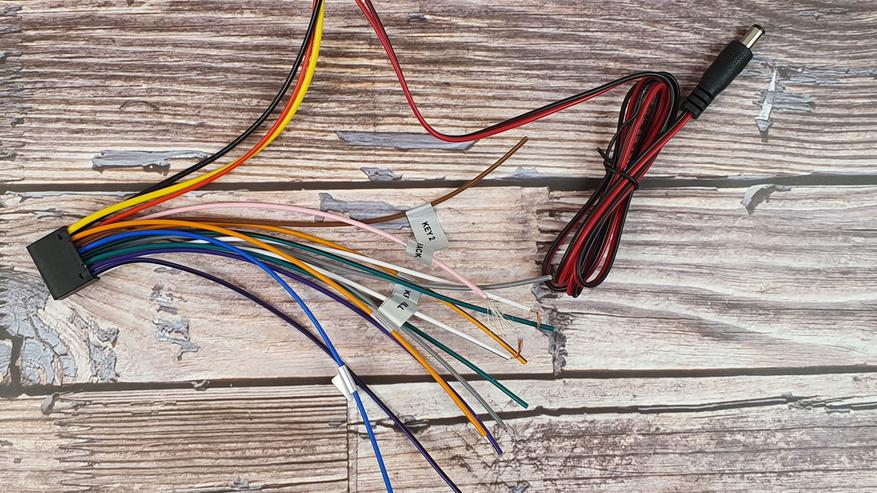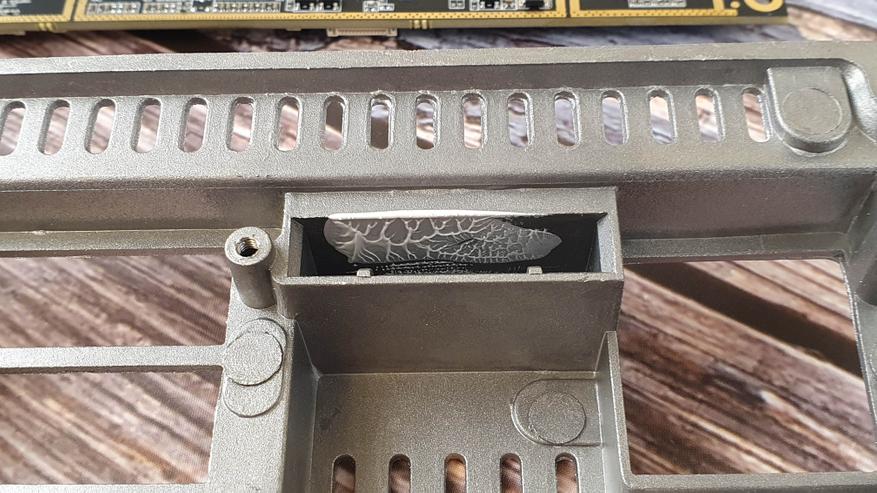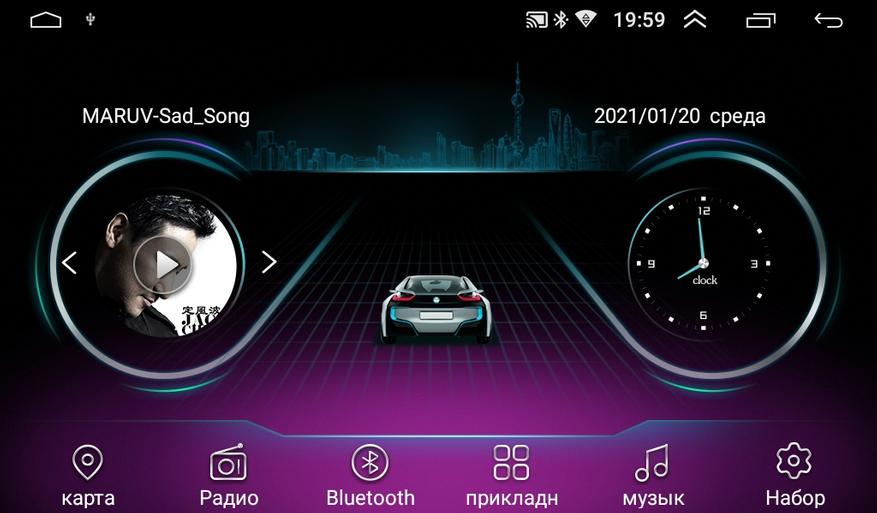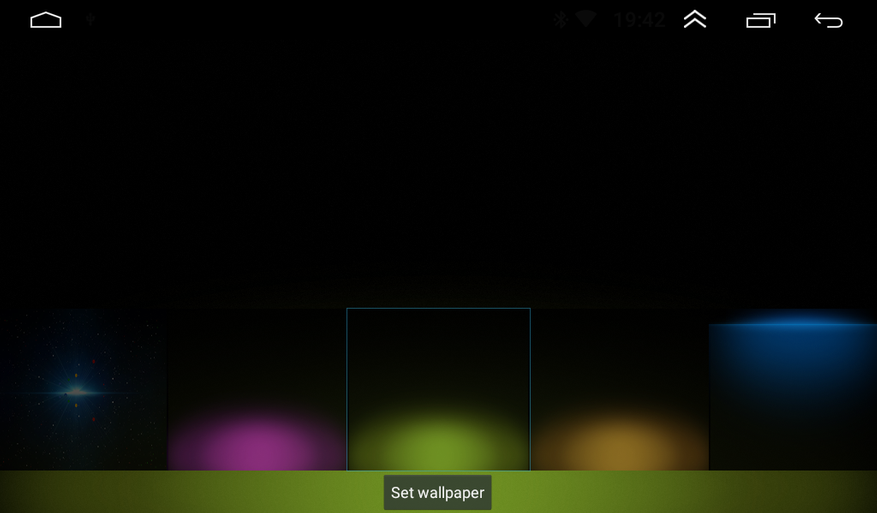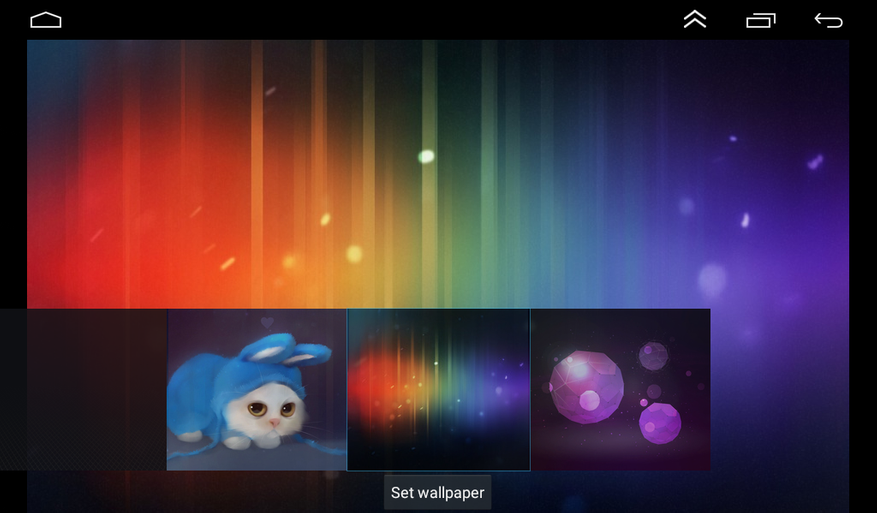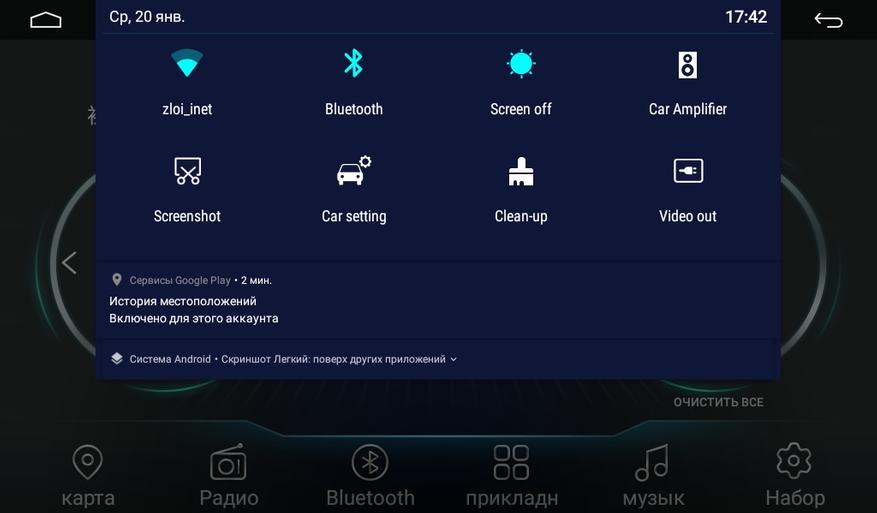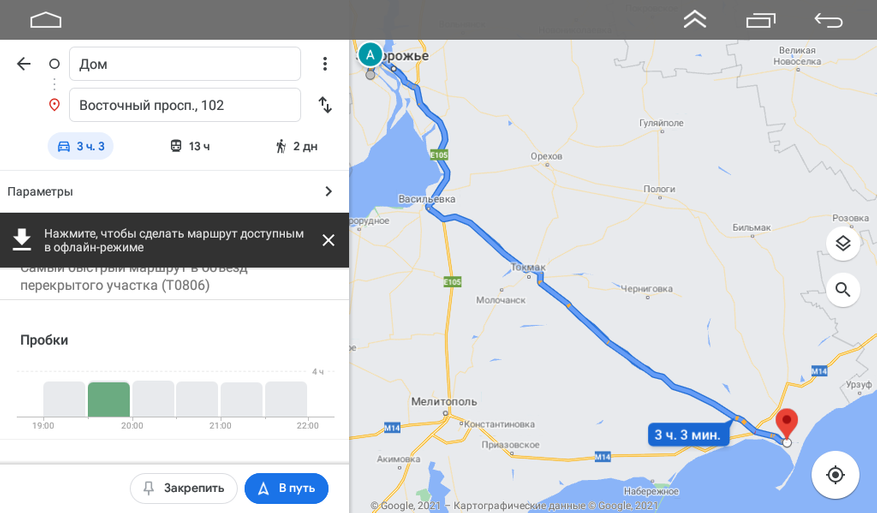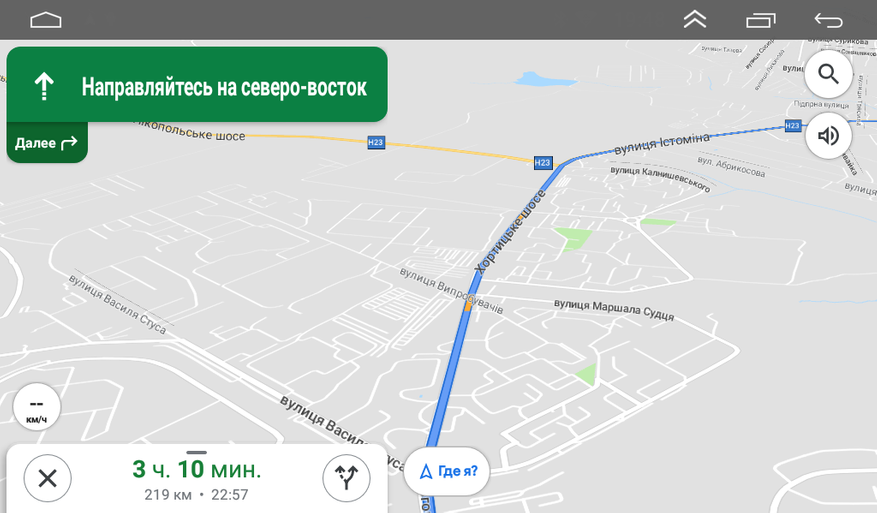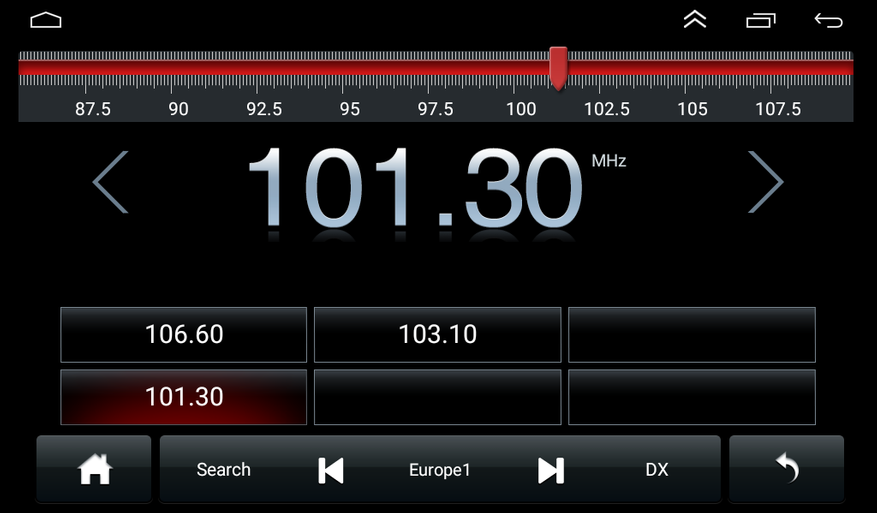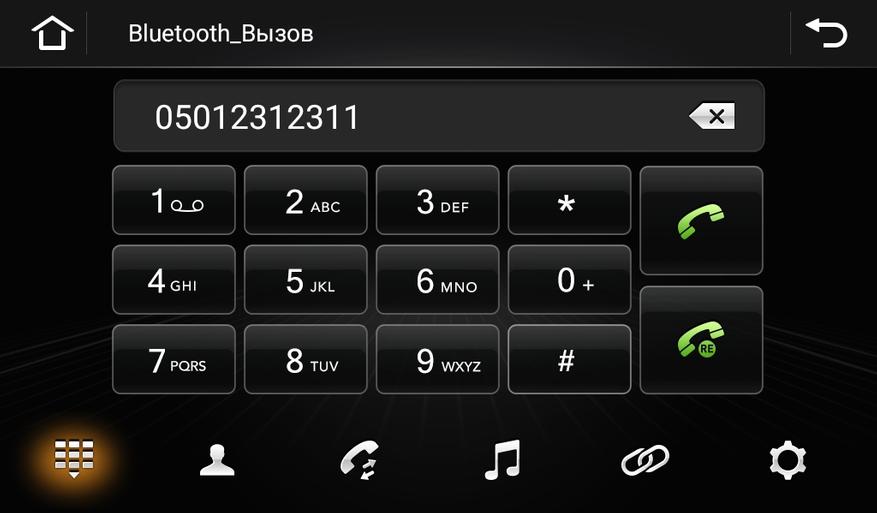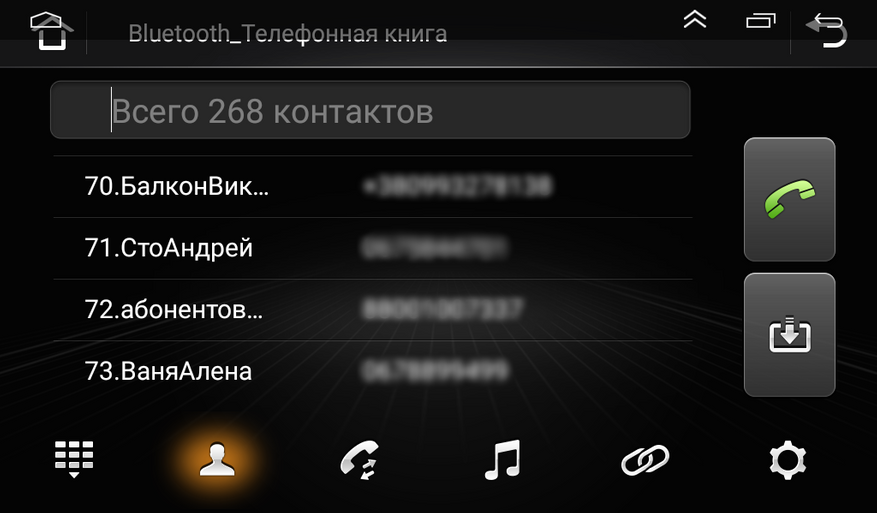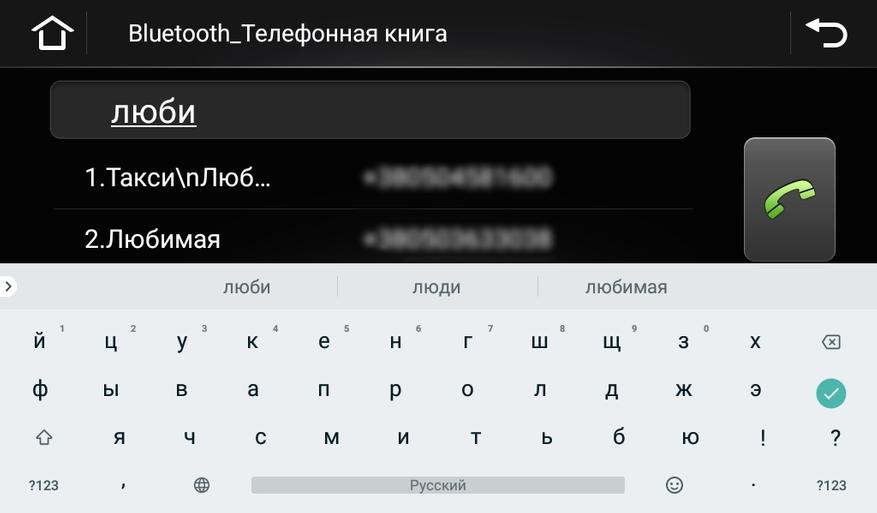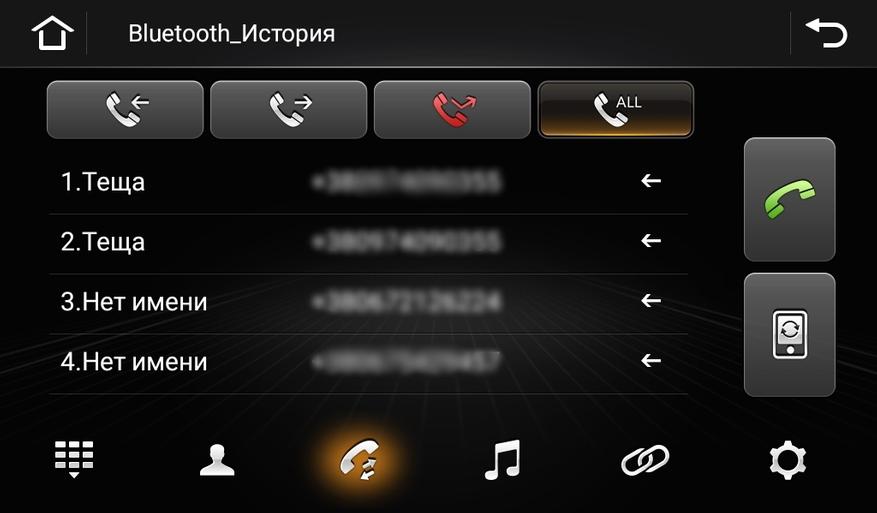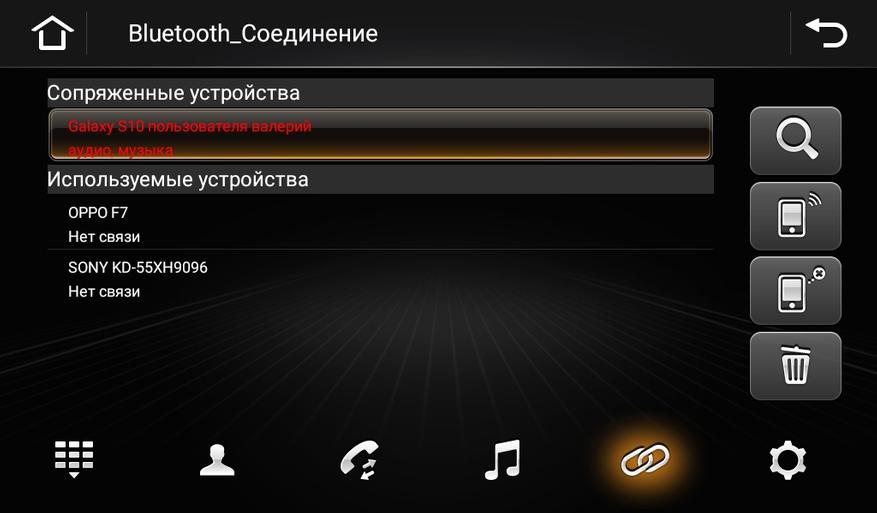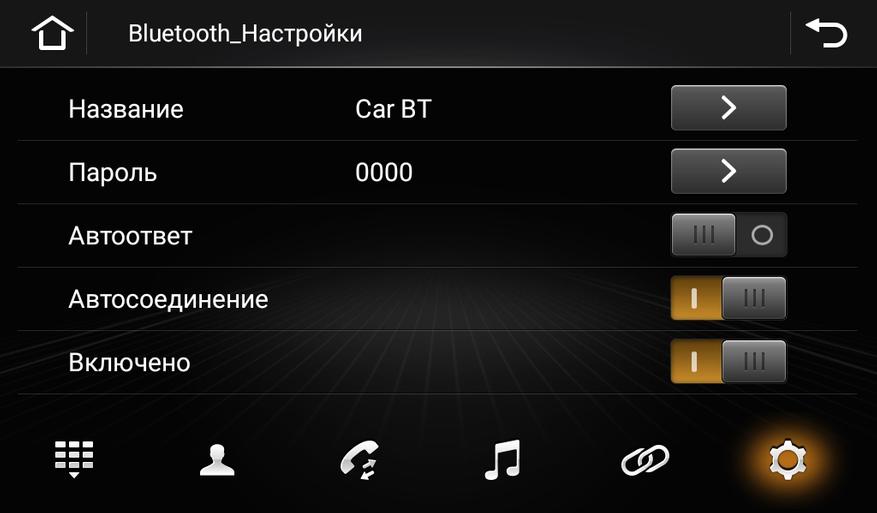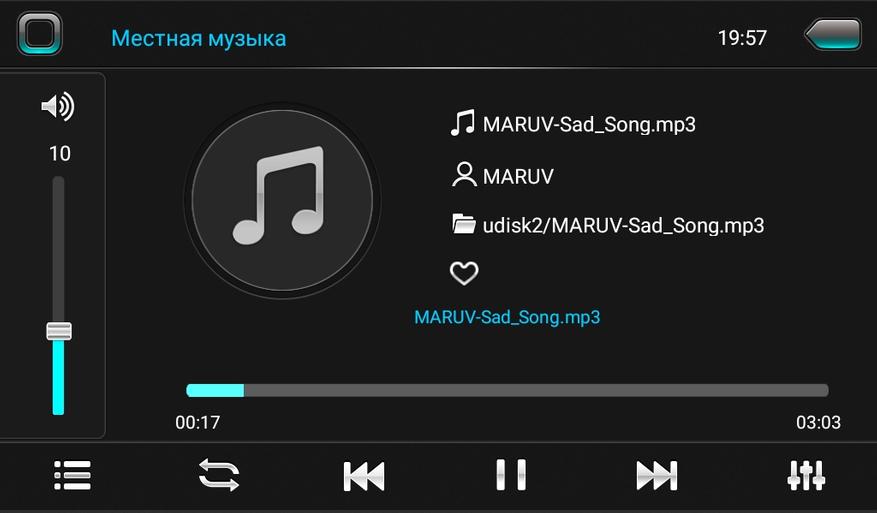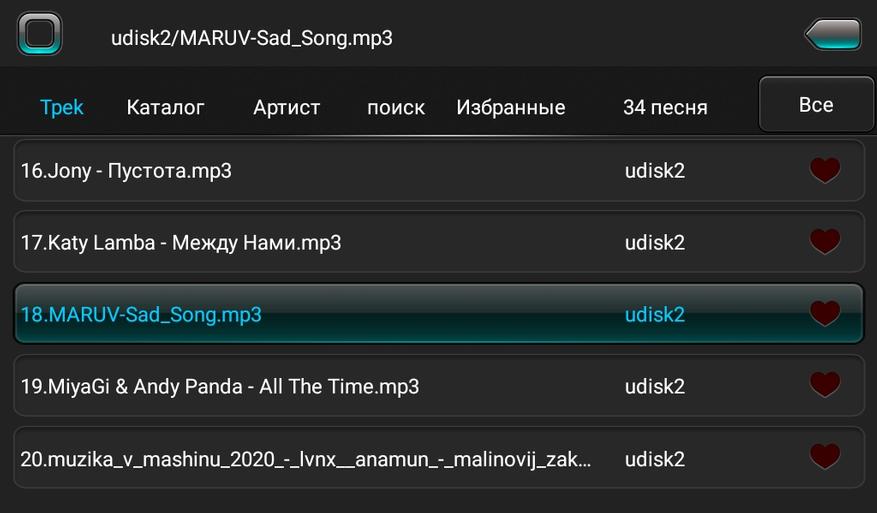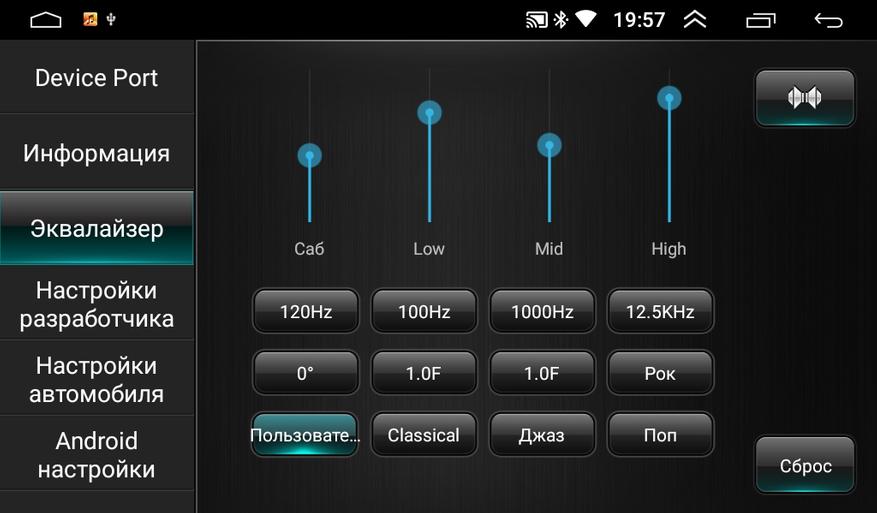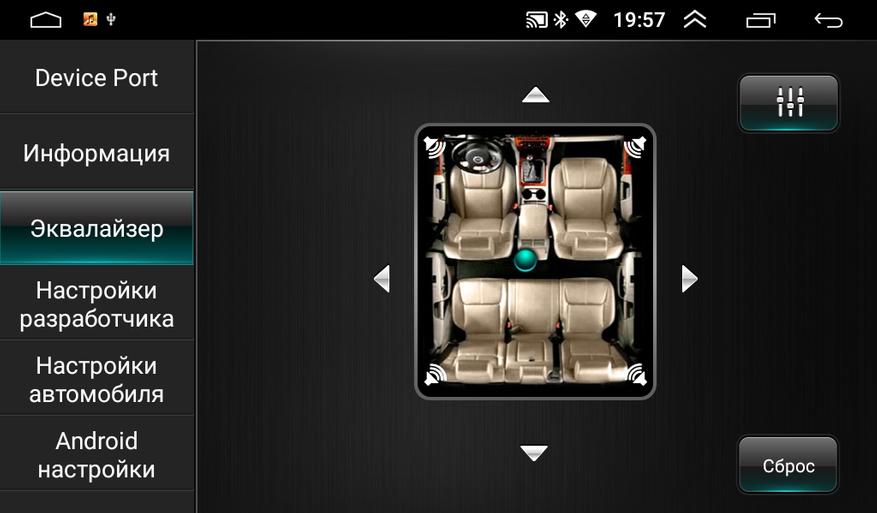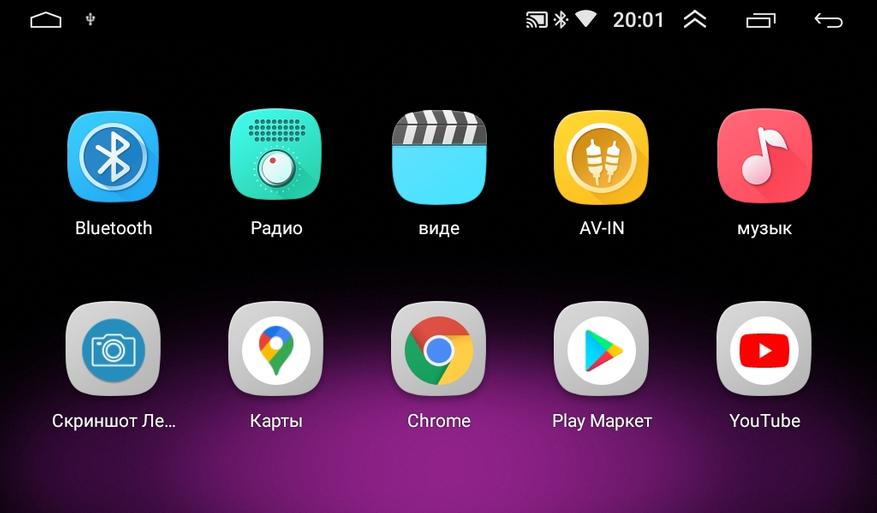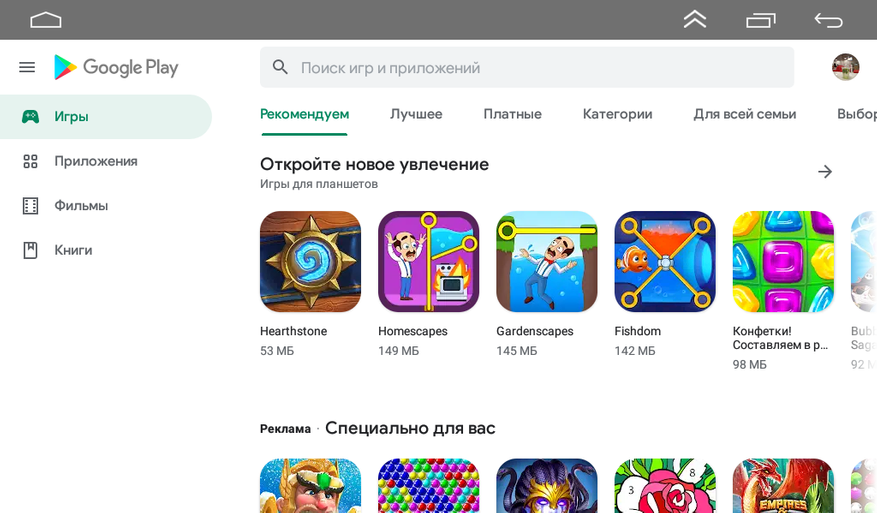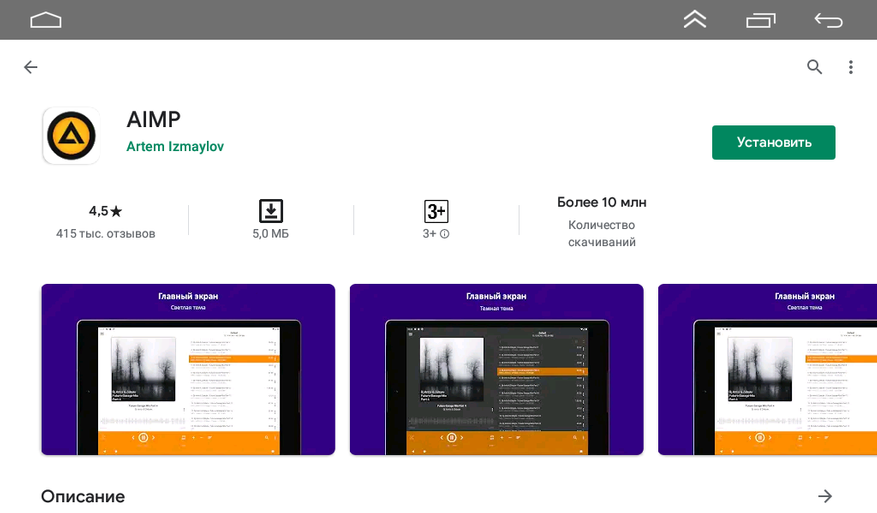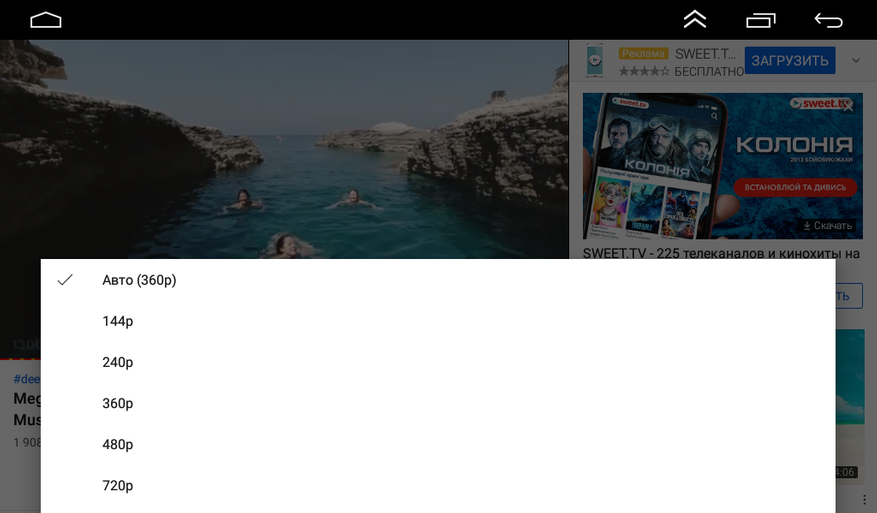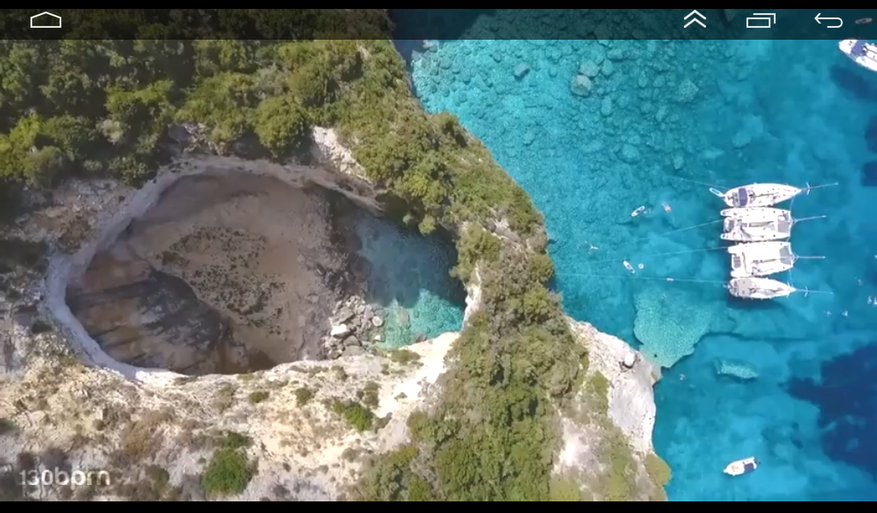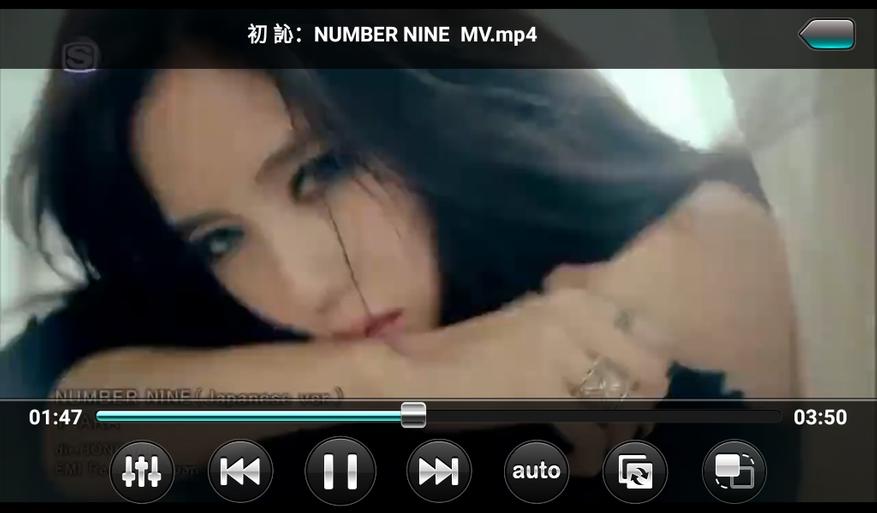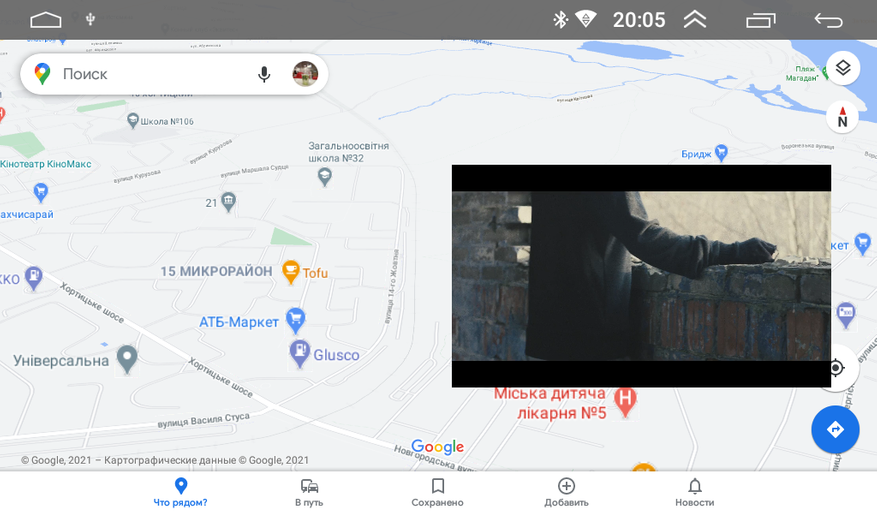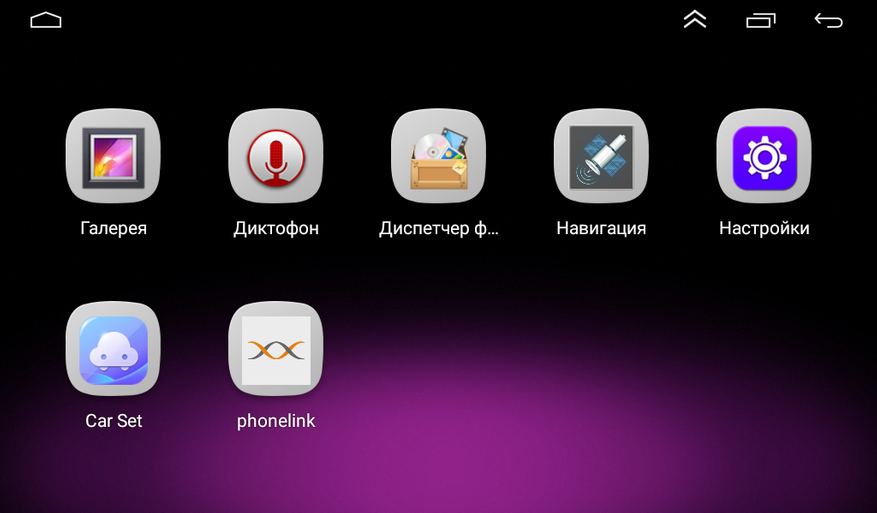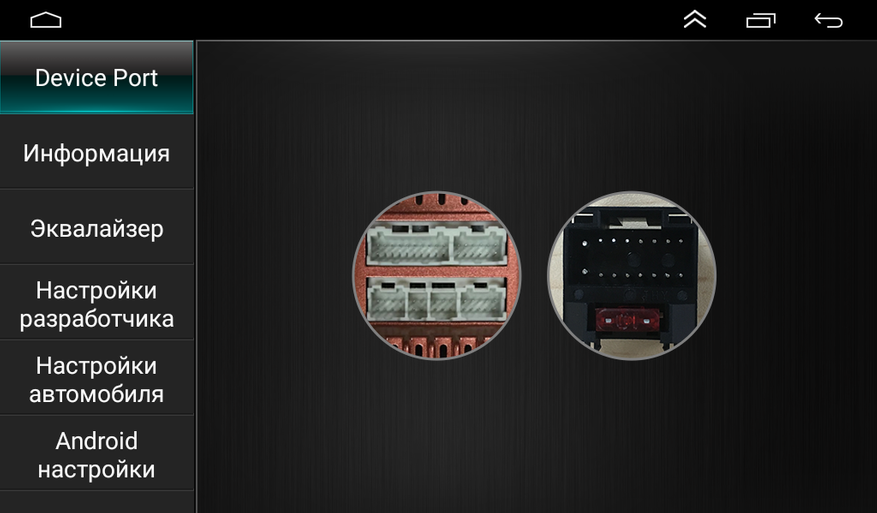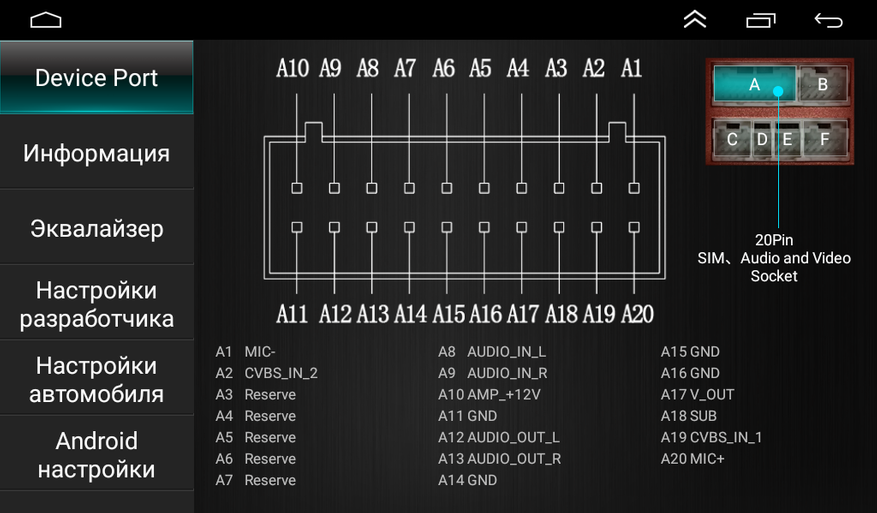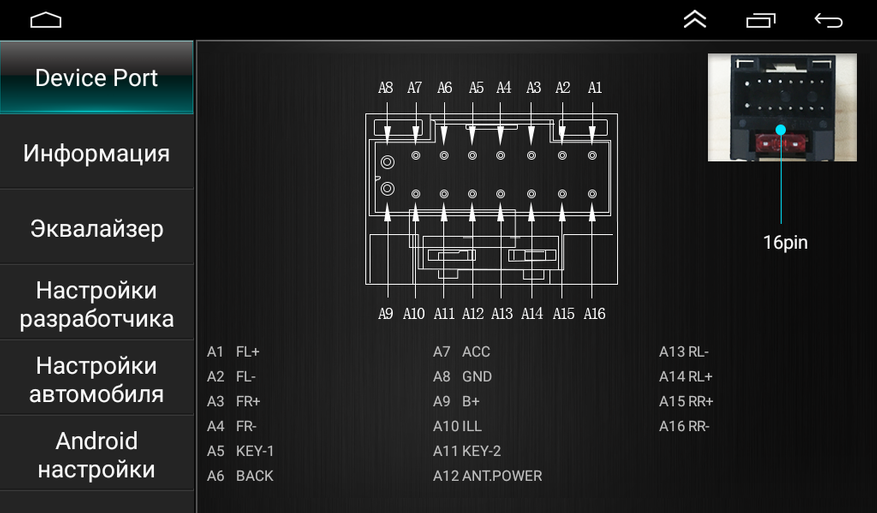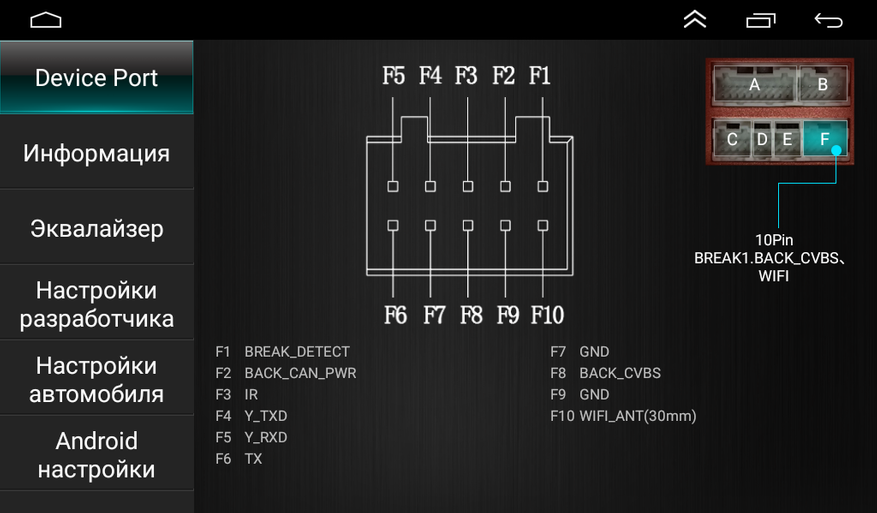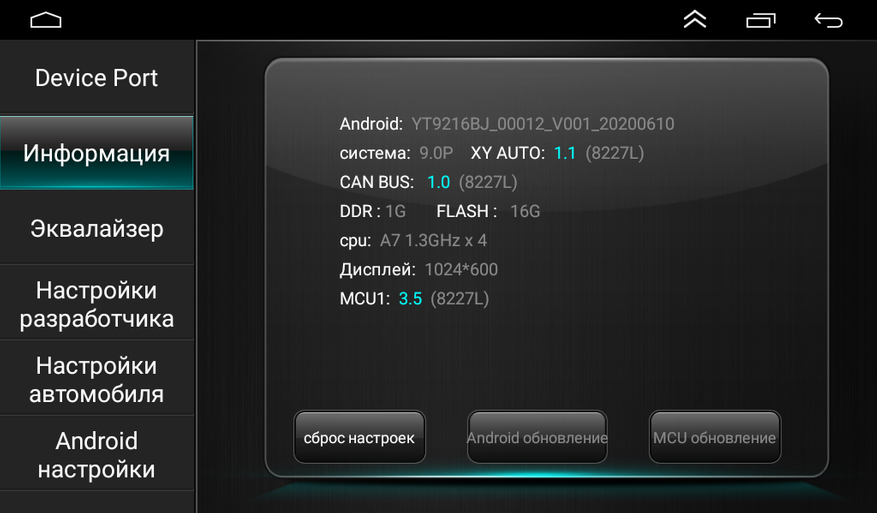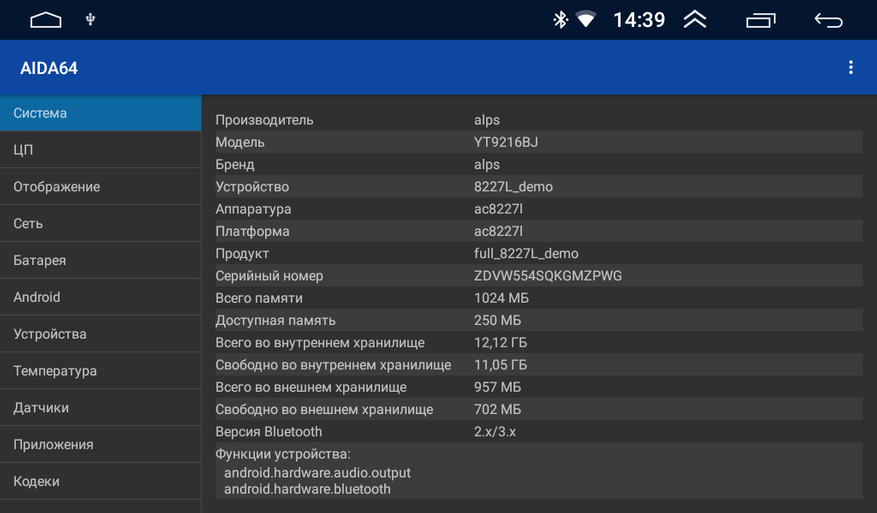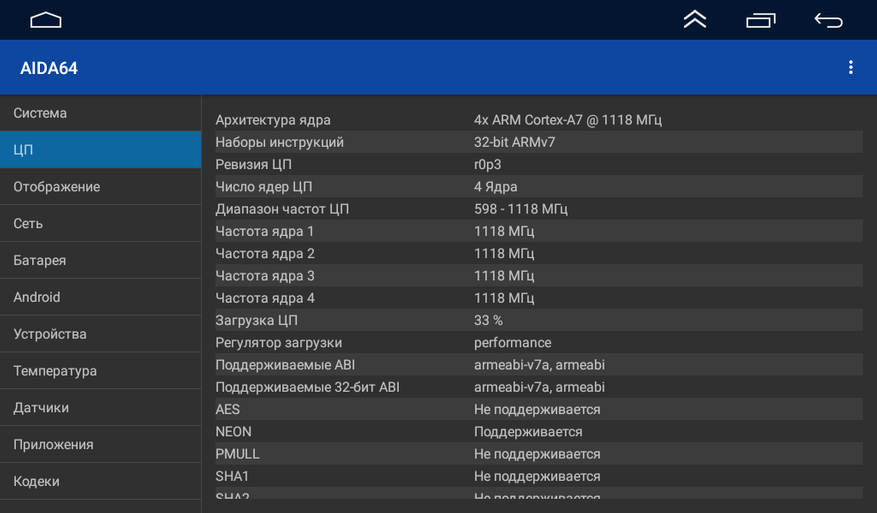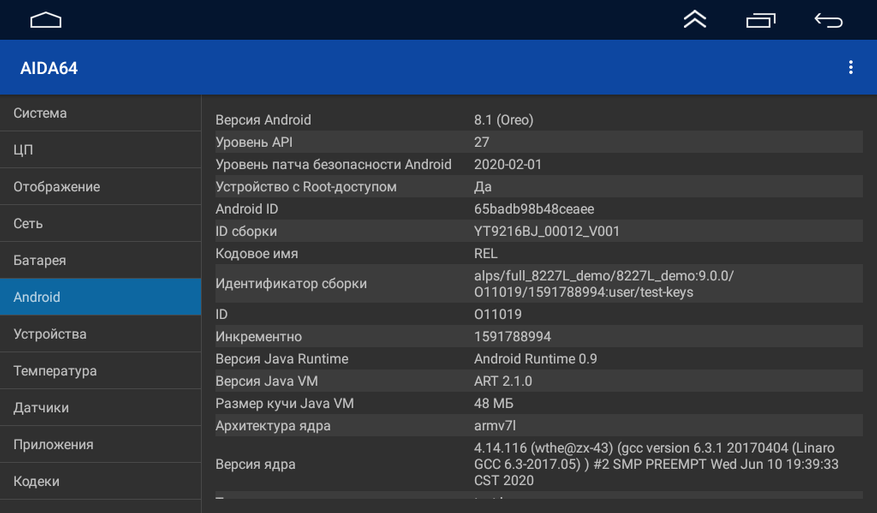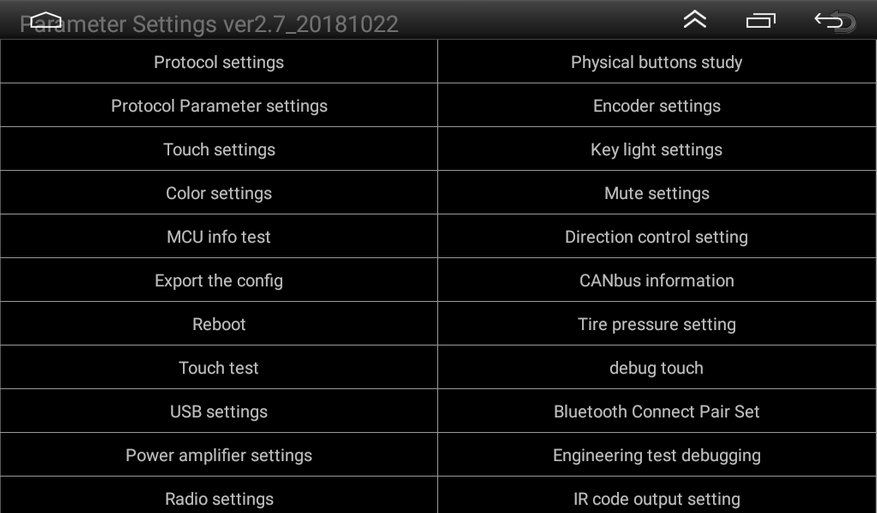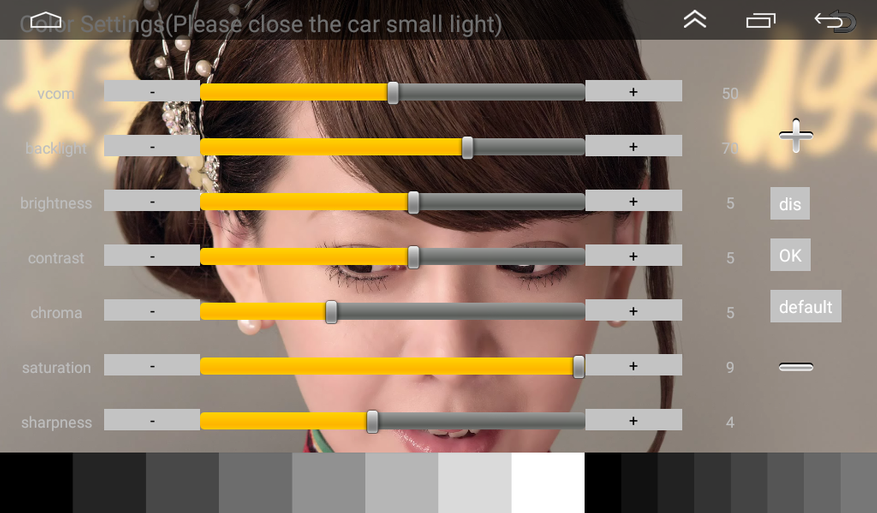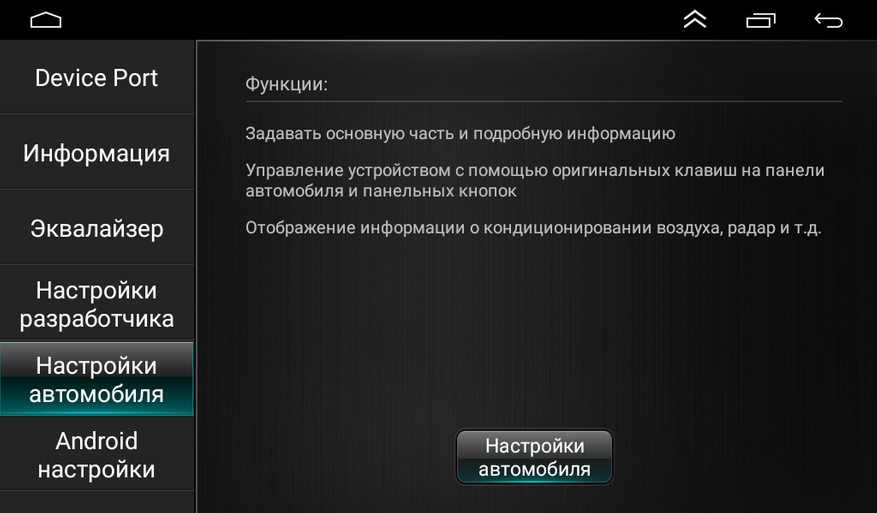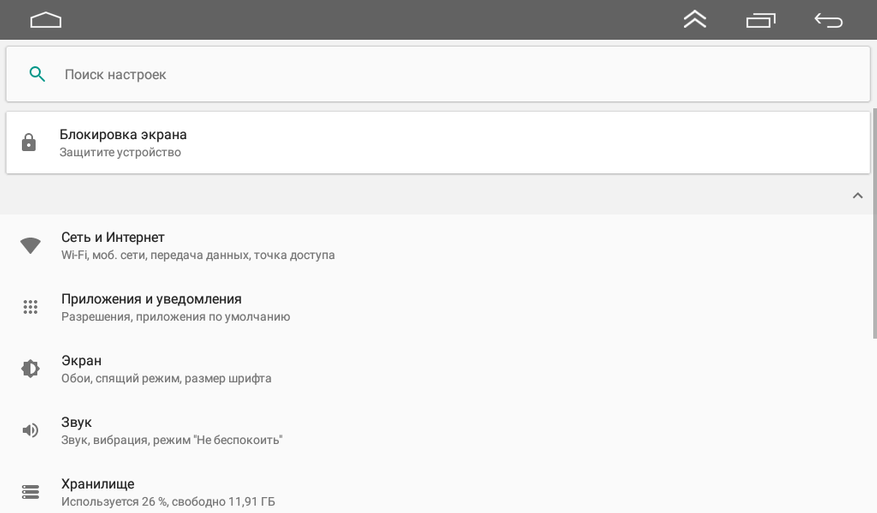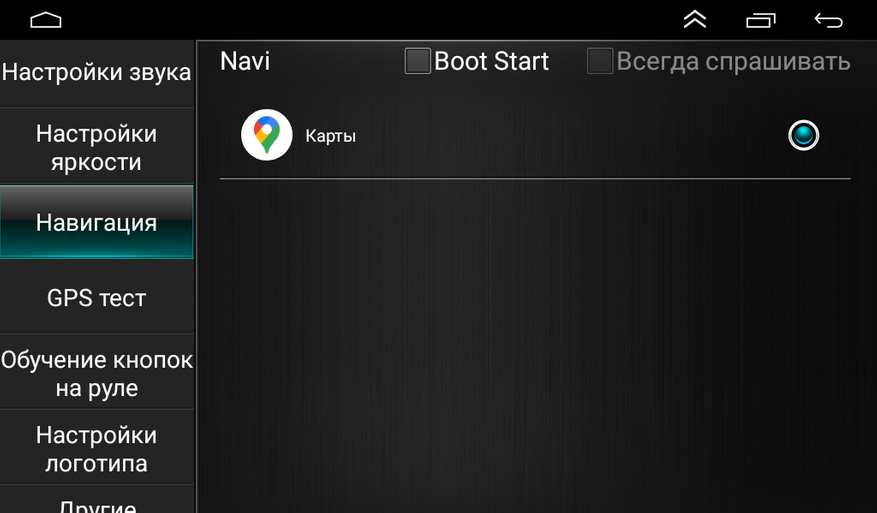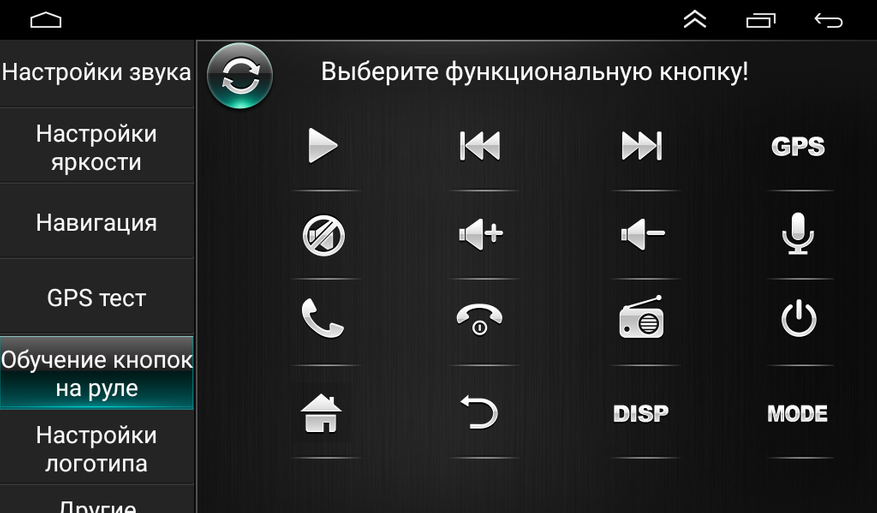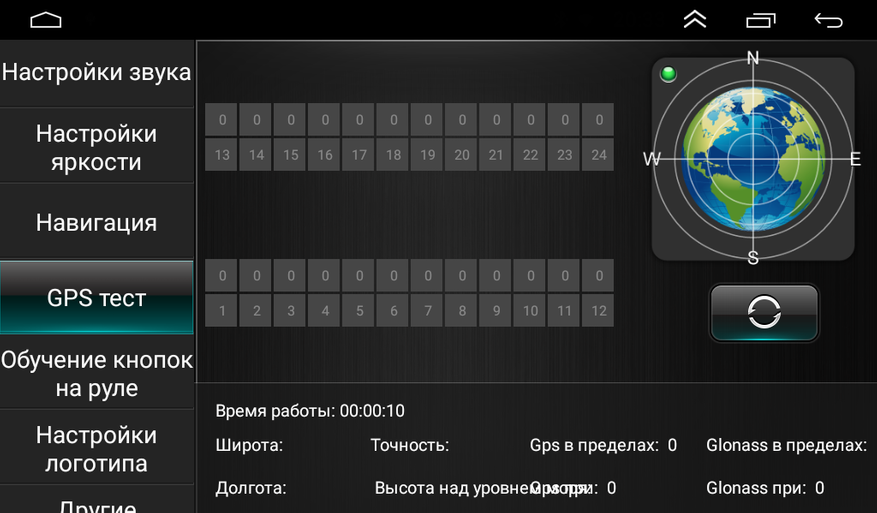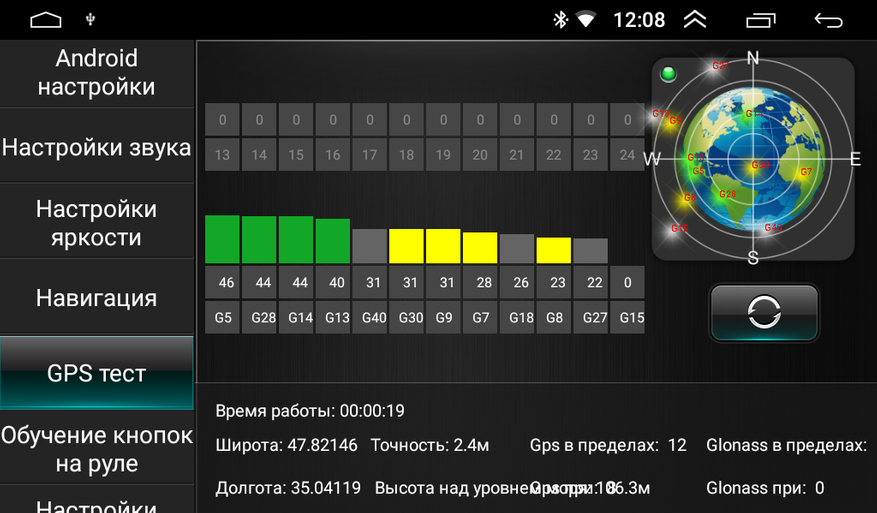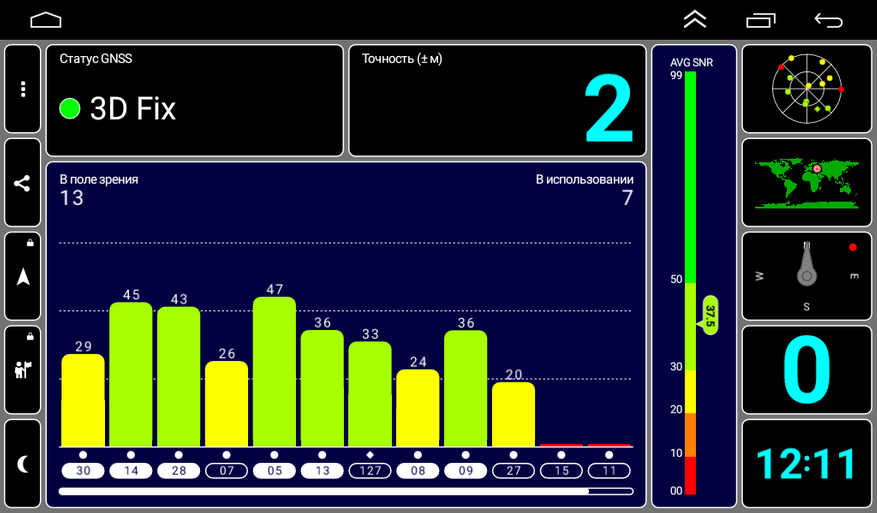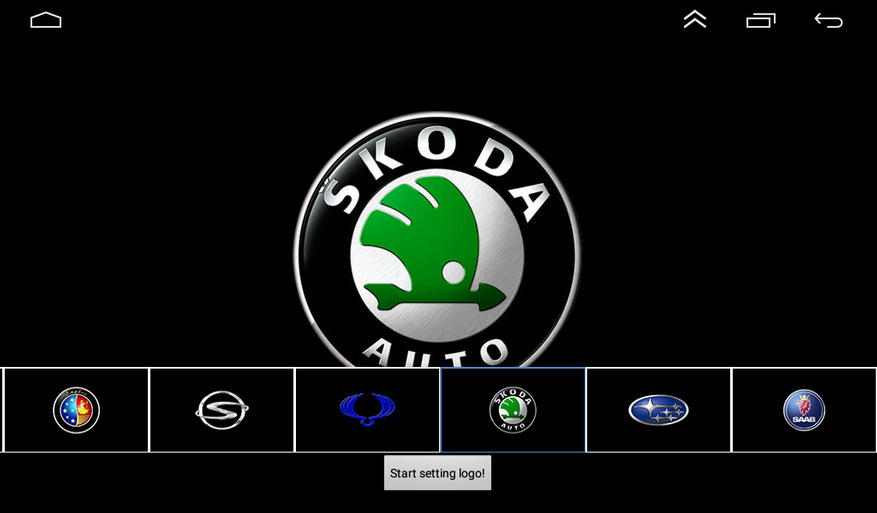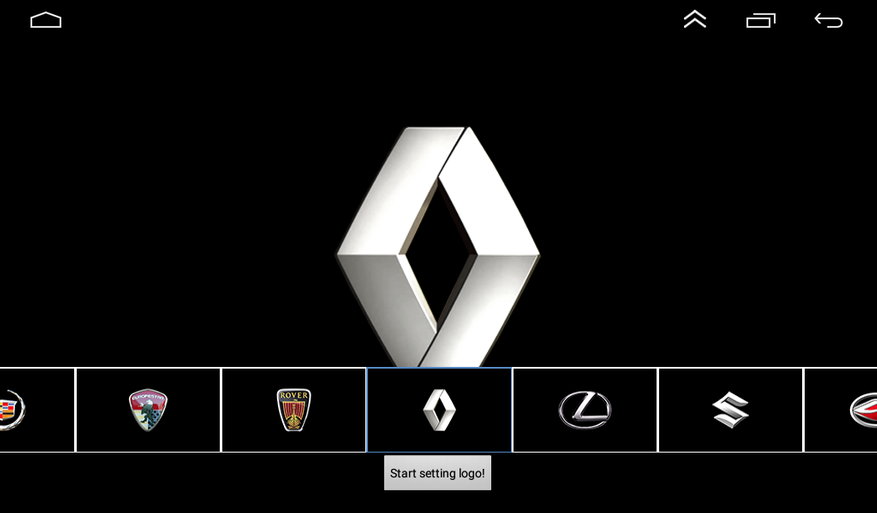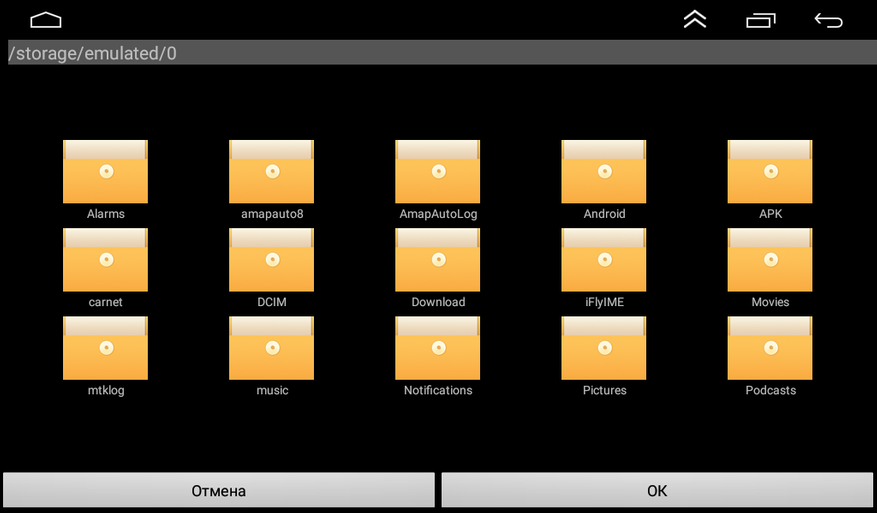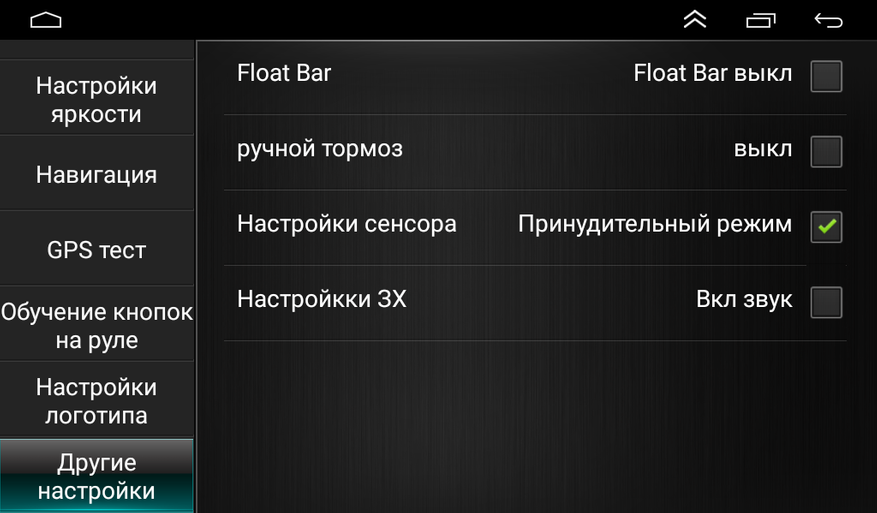Ratings & Reviews. How to Choose…
Распиновка автомагнитолы на Андроид 10 (подключение)
Установка русского языка и даты
Для выбора русского языка (например после сброса настроек) войдите в Настройки через главный экран или вытяните панель управления сверху и выберите Настройки.
Если активирован английский язык (по умолчанию), то пролистайте меню настроек в самый низ:
More Settings -> Language & Input -> Language Settings -> Add a Language -> Нажмите значок лупы в правом углу -> Начните вводить “rus” (появится Русский), выберите его, нажмите Россия.
Теперь нужно перетащить строчку с русским языком на первое место. Зажмите эту строчку, она активируется, двигайте вверх, отпускайте. Все, русский язык активирован.
Синхронизация даты по сети
При этом режиме магнитола синхронизирует ваше текущее время автоматически при подключении к Wi-Fi. Для настройки даты можно нажать на часы на главном (домашнем) экране, либо зайти через настройки (если активирован русский язык):
Настройки -> Больше настроек -> Дата и Время -> Синхронизация по сети.
После чего нужно установить ваш часовой пояс (пункт меню ниже). Отобразится корректное время. Если магнитола подключена корректно, то ей больше не нужно подключаться к сети для синхронизации времени. Она сохранит настройки и благодаря постоянному питанию от аккумулятора будет сохранять текущее время. Время собьется, если магнитола будет полностью обесточена, тогда потребуется подключить ее к wi-fi и время опять станет корректным (дополнительные настройки пояса не потребуются).
Изменение дизайна интерфейса
Автомагнитолы на системе Андроид 10 (модели А750, А716, А660, А760) обладают встроенной возможностью изменения вида главного экрана и экрана приложений.
Для изменения дизайна и выбора одного из 16 вариантов главного экрана нужно:
- Находясь на главном экране произвести длительное касание пустой области экрана. В нижней части появятся иконки с вариантами интерфейса.
- Нажать на вариант нового интерфейса, он сразу активируется.
- Нажмите на пустую область, чтобы варианты исчезли.
Произведите аналогичные действия, находясь на экране приложений для изменения вида иконок приложений (6 вариантов).
Активация двойного экрана
Вы можете использовать одновременно два приложения на одном экране. Для активации функции «Сплит-скрин» зайдите в список запущенных приложений (1), прижмите нужное приложение и перетащите в нужную сторону экрана (на серый фон). Потом кликните на второе приложение, оно откроется на другой половине экрана. Для отмены потяните за ярлычок (2).
Эквалайзер, настройки звука и баланса
Чтобы попасть в раздел настроек звука нужно открыть меню Приложений и нажать иконку “Аудио настройки”. Также в раздел эквалайзера вы можете попасть, находясь в разделе Музыка (соответствующий значок в нижней части экрана).
Баланс звука – громкость при активированной камере заднего вида”, громкость Bluetooth настраивается в пункте “Настройки звука” (значок на вытягиваемой сверху панельке) или через “Настройки” -> Аудио (объем).
Скачивание и установка приложений
Для установки приложений из Play Market вам необходимо авторизоваться. Зайдите в Приложения -> Play Маркет – при первом входе начнется “Проверка”.
Важно! Убедитесь, что на магнитоле выставлено корректное текущее время и хороший сигнал wi-fi, иначе Проверка – выдаст ошибку.
Обратите внимание, что при первой авторизации процесс “Проверки” может выполнятся достаточно долго – около минуты. Пожалуйста, наберитесь терпения и подождите, пока на экране пропадет вращающийся круг и появится поле для ввода вашей гугл почты (аккаунта).
После авторизации в Play Маркет вы сможете искать и скачивать приложения, аналогично, как и на вашем смартфоне. Пожалуйста, учтите, что магнитола не обладает такой же высокой производительностью, как ваш смартфон и на скачивание и установку приложения может потребоваться больше времени. Пожалуйста, будьте терпиливы.
Для удаления приложения прижмите иконку этого приложения на пару секунд, появится окно с подтверждением удаления. Нажмите “Да”.
ВОПРОС: Процесс проверки при первой авторизации в Play Market происходит слишком долго. В чем может быть причина?
ОТВЕТ: Такое возможно, если система запустила автоматическое обновление приложений при подключении к Wi-fi. Проверить это можно, вытянув верхнюю панель. В случае обновления под ней отобразится диспетчер загрузки обновления. Нужно подождать или отменить обновление вручную.
Подключение смартфона по MirrorLink (Phonelink)
Функция подключения экрана телефона к магнитоле доступна через USB провод и через Wi-fi для смартфонов на Android. И только через Wi-fi для iPhone.
Обратите внимание, что сенсорное управление смартфоном через экран магнитолы возможно только при подключении через USB. Для вывода звука, необходимо параллельно подключить ваш смартфон через Bluetooth. При первом подключении потребуется сделать ряд действитй.
1. Откройте приложение phonelink на магнитоле (меню Приложения -> phonelink (на последнем экране).
2. Выберите Mobile phone QR code
Откроется QR ссылка для скачивания и установки приложения TimaAvn.
3. Подключение Андроид смартфона через USB:
Перед подключением смартфона к магнитоле необходимо в настройках телефона зайти в режим разарботчика и включить опцию Отладка по USB, а также активировать пункт Отладка по USB (настройки безопасности) – это необходимо для управления телефоном через экран магнитолы. Данное действие проводится один раз.
Далее:
- Подключите смартфон к магнитоле через USB провод, начнется зарядка.
- Запустите приложение TimaAvn на смартфоне.
- Откройте phonelink на магнитоле и выберите режим Android USB. Откроется окно, где выполненные пункты будут отмечены желтым ярким маркером:
- После того, как на смартфоне появится диалоговое окно, нажмите начать.
Дальнейшее подключение делается буквально в несколько кликов. Просто запустите приложения на смартфоне и на магнитоле, выберите режим и нажмите “Начать” на смартфоне.
4. Подключение Андроид смартфона через Wi-fi:
- Активируйте точку доступа на вашем смартфоне и подключите к ней магнитолу по wi-fi.
- Запустите приложение TimaAvn на смартфоне.
- Откройте приложение phonelink на магнитоле и выберите пункт Android WIFI. Откроется окно, где выполненные пункты будут отмечены желтым ярким маркером:
- На экране смартфона появится диалоговое окно. Нажмите “Начать”. Экран смартфона отобразится на экране магнитолы.
Обратите внимание: Управление смартфоном через экран магнитолы при подключении по WIFI недоступно. Также скорость обмена информацией может быть ниже, чем при подключении через USB – изображение может передаваться с небольшой задержкой.
Мультируль. Подключение нарульных контроллеров. Настройка мультируля на магнитоле.
На моделях автомагнитол A750, A760, А716, A660 доступна функция подключения 2-х комплектов штатных кнопок управления на руле автомобиля. Если у вас нет нарульных контроллеров, то вы можете приобрести дополнительно нарульный пульт управления основными функциями магнитолы.
Для подключения мультируля нужно корректно определить два провода (или один), отвечающие за передачу сигнала от кнопок руля вашего автомобиля на магнитолу и провод заземления нарульных контроллеров.
Сделать это можно с помощью схемы распиновки вашего авто. Чаще всего данные провода на схеме могут обозначаться как:
- Steering_Wheel Remocon – провод питания кнопок и
- Steering_Wheel Remocon_GND – провод заземления кнопок (смотрите пример схемы распиновки Kia Sportage).
После того, как провода определены, вам нужно:
- Подключить провод от автомагнитолы KEY1 к Steering_Wheel Remocon (и KEY2 к аналогичному, если у вас два комплекта нарульных контроллеров).
- Провод заземления Steering_Wheel Remocon_GND на массу автомобиля, либо на черный провод (-) магнитолы.
На этом подключение мультируля завершено, теперь останется только провести обучение кнопок на магнитоле.
Обучение кнопок руля на магнитоле с ОС Андроид 10
Зайдите в меню приложений и выберите “Кнопка рулевого колеса”.
Войдите в первый пункт “Кнопка выбора”.
Отметьте функции, к которым хотите привязать рулевые кнопки. Нажмите OK.
Нажмите “Начало”. Выберите функцию и продолжительно нажмите сооветствующую кнопку на руле. Должно появиться сообщение, что кнопка удачно определена. Также сделайте и с остальными функциями. После этого сохраните настройки – последний пункт.
Выйдите в главное меню и проверьте работу всех кнопок. При необходимости повторите процедуру.
Доступ к заводским настройкам
Для доступа к управлению заводскими настройками перейдите в меню Настройки -> Заводская настройка, введите Код: 1234 (и нажать В порядке).
Подсветка сенсорных кнопок боковой панели
На данных моделях автомагнитол возможна активация подсветки сенсорных кнопок управления на боковой панели (только один лунный цвет).
Для активации подсветки:
- Зайдите в раздел “Заводская настройка” (см. пункт выше).
- Выберите “Настройки ярких огней”.
- В правой верхней части экрана измените пункт “Руководство по эксплуатации” на “Авто”.
Подсветка активирована.
Настройка кнопок сенсорной панели
Функции кнопок боковой сенсорной панели установлены по умолчанию, но может случиться, что по каким-то причинам данные настройки сбились.
Для установки функций сенсорной панели потребуется сделать несколько простых шагов.
Войдите в меню заводские настройки:
- Настройки -> Заводская настройка -> Пароль (1234) (нажать “В Пордяке”).
- Далее выберите пункт “Обучение сенсорной кнопке“.
- Нажмите “Начало”. Далее выберите функцию и нажмите соответствующую кнопку на сенсорной панели.
После того, как установите все кнопки, нажиите “Конец”.
Как выбрать наилучший усилитель для магнитолы в авто
Выбор усилителя не менее не простая задача, чем выбор автомагнитолы для вашего автомобиля. В этом вопросе нужно быть подкованным технически. Предлагаем вам ознакомиться с главными понятиями усилителей, какие виды автоусилителей звука бывают, какие сегодня бренды наиболее популярны и надежны в этой нише.
И, главное, как выбрать подходящий именно вам усилитель звука в машину. Передя по ссылке вы узнаете, что такое одноканальные, двухканальные и 4-х канальные усилители и в чем отличие данных разновидностей. Также вам представится рейтинг различных многоканальных вариантов усилителей. Читайте о ТОП-20 лучших автомобильных усилителей на 2022 год.
 Руководство пользователя автомобильной навигации Android
Руководство пользователя автомобильной навигации Android
Автомобиль Android Naруководство пользователя
Автомобильная аудио- и видеосистема
Меры предосторожности при использовании
Чтобы обеспечить безопасность вас, вашего автомобиля и окружающих, обязательно выполняйте следующие основные требования:
- Пожалуйста, внимательно прочтите все соответствующие инструкции перед использованием устройства. Если устройство повреждено из-за неправильной эксплуатации, гарантия не действует.
- Это устройство рассчитано на 12 В и может использоваться только с источником питания 12 В.
- Чтобы обеспечить безопасное вождение и избежать незаконных правил дорожного движения, не смотрите программы и не управляйте устройством во время вождения.
- Для предотвращения коротких замыканий. Не кладите и не оставляйте металлические предметы внутри устройства.
- Избегать коротких замыканий. Не допускайте попадания на устройство дождя.
- Пожалуйста, используйте это руководство в соответствии с данным руководством. Не открывайте устройство для обслуживания. Если есть какой-либо ремонт, обратитесь в профессиональную ремонтную мастерскую для ремонта.
- При выключенном двигателе не используйте автомобильную аудиосистему в течение длительного времени, иначе в ней разрядится аккумулятор.
- Не касайтесь экрана и не касайтесь его острыми предметами.
- Большое спасибо за использование нашей автомобильной навигационной системы Android.
Быстрая работа
- Быстрая работа после выключения экрана, (переключатель) (уведомление)
- Щелкните Wi-Fi и снова щелкните уведомление, чтобы установить соединение с паролем Wi-Fi.
- Коснитесь переключателя на экране.
- Оригинальная автомобильная мощность ampболее жизнерадостные настройки.
- Очистите ключ к памяти. (Д. Скриншоты.
- Bluetooth соединение
- Настройки Android.
- Установил на автомат.
- Видео выход.
Нажмите кнопку, чтобы узнать
После нажатия на экран пятью пальцами ладони на несколько секунд всплывает калибровка. Щелкните 1.2.3.4, чтобы установить кнопку для подтверждения обучения. Первый шаг — начать изучение желтого цвета, щелкнуть букву власти, чтобы изменить желтый цвет, и снова щелкнуть координаты переключателя светового табло. Желтый цвет буквы власти исчезнет, и так далее. Наконец, щелкните закрытое положение для подтверждения, и настройка будет успешной.
Местная музыка
Щелкните в главном интерфейсе «Локальная музыка», чтобы войти в локальный музыкальный интерфейс. Эта операция эффективна, если в машине есть SD-карта или USB-интерфейс и соответствующий носитель. file.
- Нажмите на главном интерфейсе «Местное радио», чтобы войти в интерфейс местного радио.
- Щелкните домашний интерфейс, затем щелкните значок другой функции, чтобы выйти.
- Щелкните, чтобы очистить все сохраненные записи радио и выполнить автоматический поиск.
- Найдите радио вверх / вниз. Каждое найденное радио приостанавливает поиск.
- Где хранится коллекция
- Qs Щелкните последнюю радиостанцию / следующую радиостанцию ®. Нажмите здесь, чтобы удалить трансляцию коллекции
- В. Просмотрите коллекцию радио
- Переключение между диапазонами FM / AM
- Вернуться к предыдущему интерфейсу
- Чувствительность автоматической блокировки поиска можно выбрать между сильной / средней.
Воспроизведение видео
Щелкните в главном интерфейсе «Воспроизведение видео», чтобы войти в видеоинтерфейс (поддержка видео HD RMVB / RM / FLV / 3GP / 1080 p) и другие видеоформаты.
Эта операция эффективна, если в машине есть SD-карта или USB-интерфейс и соответствующий носитель. file. Щелкните значок «Все», чтобы переключиться между всеми / SD / U диск /file просмотр. Когда видео file читается, система автоматически проигрывает file
Показано. онлайн новости
Щелкните в главном интерфейсе «Сетевые новости», чтобы войти в интерфейс сетевых новостей (необходимо подключиться к сети), вы можете получать последние новости дня в любое время. Автоматическое воспроизведение голоса
Щелкните значок, чтобы объяснить
- После входа в интерфейс домашней страницы щелкните значок другой функции, чтобы выйти.
- просмотр новостей
- Вернуться к предыдущему интерфейсу
- Автоматическая пауза / воспроизведение голоса
- Щелкните список новостей, чтобы ввести подробные новости.
Браузер
Нажмите в главном интерфейсе «Браузер», чтобы войти в интерфейс браузера.
- Нажмите на строку состояния системы выше, чтобы вернуться к основному интерфейсу или вернуться на верхний уровень.
- Нажмите на «Поиск или знакомство». URL, »Вверху, откройте клавиатуру, чтобы ввести URL, нажмите «GO», чтобы перейти на страницу.
- Страницы, собранные в середине страницы, можно редактировать и удалять, а также увеличивать до банка в середине страницы. Можете добавить urls.
- Вернитесь на верхний / нижний уровень, отобразите количество открытых в данный момент страниц, щелкните, чтобы уменьшить масштаб, чтобы перейти на страницу закладок в верхнем правом углу «+» Системные настройки
Информация о системе
Нажмите «Настройки по умолчанию», чтобы восстановить заводские настройки; нажмите «Экран», чтобы перейти к интерфейсу калибровки экрана. Обновление Android и обновление MCU. Обновление Android до последней версии Android; Обновление MW до последней версии программного обеспечения MCU Внешнее аудио-видео подключает связанные устройства для воспроизведения аудио и видео files.
Обучение рулевому колесу
Шаги обучения рулевому колесу следующие:
- Нажмите любую кнопку на рулевом колесе, интерфейс отобразит долгое нажатие на рулевое колесо, и вы не сможете обучаться, не нажимая кнопку на рулевом колесе какое-то время.
- Нажмите на экран, чтобы узнать о функции стыковки.
- Нажмите соответствующую функциональную кнопку на рулевом колесе и повторите 1/3 шага в последовательности, пока не будут задействованы все кнопки управления на рулевом колесе.
- Условия реализации этой функции:
- Оригинальное рулевое колесо для управления не через автобус
- Ключ на рулевом колесе оригинального автомобиля должен бытьtage метод управления вводом
Настройка яркости
Щелкните значок «+» — «», чтобы изменить значение.
Настройка громкости
Щелкните значок «+» — «, чтобы отдельно настроить громкость мультимедиа и громкость Bluetooth.
- Настройки звука
- Щелкните ползунок, чтобы настроить низкие, низкие, баритональные и высокие частоты.
- Щелкните соответствующий значок, чтобы установить его на rock / custom / classic / jazz / prop.
- Щелкните сверху, снизу, слева, справа или щелкните по центральной точке, чтобы отрегулировать положение динамика.
- Щелкните значок «По умолчанию», чтобы восстановить параметры звука по умолчанию.
Блютуз
Нажмите «Bluetooth» в главном интерфейсе, чтобы войти в соединение Bluetooth.
Соединение без Bluetooth: введите интерфейс Bluetooth, соединение Bluetooth не отображается, вам будет предложено «Пожалуйста, выполните соединение Bluetooth». Имя устройства Bluetooth и пароль подключения, после успешного подключения вы можете использовать мобильный телефон Bluetooth и музыку по Bluetooth.
Зеркальная ссылка
Зеркальное соединение — это новый тип программного обеспечения. Одновременно его можно подключить к мобильному телефону. Отсканируйте QR-код, чтобы загрузить программное обеспечение на мобильный телефон и использовать его в соответствии с подсказками на картинке.
Сначала телефон Android входит в настройки, находит «параметры разработчика», разные телефоны, их местоположение не совпадает, некоторые мобильные телефоны
Он скрыт, вам нужно ввести «О мобильном телефоне» и нажать «Номер версии» более 5 раз, появится сообщение «Вы уже находитесь на
В режиме разработчика этого делать не нужно »
Шаг 2. После входа в «Параметры разработчика» откройте переключатель «Параметры разработчика» и переключатель «Отладка по USB».
Третий шаг: откройте приложение для подключения зеркала, мобильный телефон сканирует QR-код, чтобы загрузить приложение.
Шаг 4: Кабель для передачи данных мобильного телефона можно подключить к USB-порту устройства для нормального использования.
Мобильный телефон Apple открывает точку доступа, и устройство подключается к сигналу точки доступа мобильного телефона.
Настройка логотипа
Нажмите на настройки автомобиля, выберите настройки логотипа автомобиля, встроенный ЛОГОТИП выберет модель, которая соответствует вашей собственной, и начнет устанавливать подтверждение ЛОГОТИПА.
Заводская настройка
Параметр пароля «8888»
Блок протокола автомобильной навигации представляет собой квадратный блок, соединенный с хвостовой линией навигационной системы, которая используется для вывода данных для реализации информационного обмена между управляющим компьютером и навигационной системой. More используется в высоком автомобиле, расшифровывая дисплей кондиционера оригинального автомобиля, управление рулевым колесом, информацию об открытии дверей и другие функции.
- Провод заземления (черный)
- + 12В аккумулятор (желтый)
- Переключатель +12 В постоянного тока (красный)
- Маленькая лamp тест (оранжево-красный)
- Провода управления датчиком парковки (коричневые)
- Провода управления ключами на рулевом колесе (зеленый и белый)
- Провода управления ключами на рулевом колесе (розовые)
- Блок питания радиоантенны (синий)
- Передний правый — динамик (серый / черный)
- Задний левый — динамик (зеленый / черный)
- Передний правый + динамик (серый)
- Задний левый + динамик (зеленый)
- Передний левый — динамик (белый / черный)
- Задний правый + динамик (фиолетовый)
- Передний левый + динамик (белый)
- 16.Задний правый — динамик (фиолетовый / черный)
Благодарю вас за ваше покровительство.
Компания оставляет за собой право окончательной интерпретации данного руководства. Спасибо большое за использование наших бортовых навигационных продуктов? Чтобы использовать. систему, пожалуйста, прочтите это руководство и храните его должным образом перед использованием.
FAQS
Подойдет на мерседес е350 2006г.
Да.
Подойдет ли на фольксваген джетта 2009 года? Включен ли установочный комплект?
если в вашем автомобиле отверстие двойное DIN, то A6G2A7PF, как универсальная двойная автомобильная магнитола DIN Android, подойдет к вашему автомобилю Volkswagen Jetta 2009 года.
Для завершения установки вам может понадобиться подходящий комплект приборной панели и жгут проводов (или, в некоторых случаях, интерфейс передачи данных CANBUS). Сначала проверьте наличие установочного комплекта для вашего автомобиля у онлайн- или местных поставщиков.
Мы рекомендуем вам приобрести наше комплексное решение S8VW114SD (B09VKSDTKB). Он относится к нашей флагманской серии S8, имеет гораздо больший экран и сохранит внешний вид вашего автомобиля в стиле OEM.
Если у вас есть дополнительные вопросы или вам нужна дополнительная помощь, напишите нам по адресу {support@myatoto.com}. Наша служба поддержки будет рада предоставить вам более подробные ответы и информацию.
Подойдет на бмв 2001си 325 года?
Любой двойной дин
Расширяется ли внутренняя память или USB только для воспроизведения мультимедиа?
Внутренний № Внешний да.
Как подключиться к CarPlay через Bluetooth?
На самом деле вы не используете Bluetooth для беспроводного подключения Apple CarPlay. Нажмите на значок «Car Link 2.0»… он красный и выглядит как телефон и экран, соединенные кабелем. Это приложение устройство использует для беспроводной Apple CarPlay.
Подключится ли заводская камера к этому магнитолу?
Пока соединение совпадает, а сигнализация одинакова.
подойдёт ли он на Форд серии Е 2010 года?
если ваш автомобиль имеет двойное отверстие DIN, то A6G2A7PF, как универсальная автомобильная стереосистема Android с двойным DIN, подойдет к вашему автомобилю Ford E серии 2010 года.
Для завершения установки вам может понадобиться подходящий комплект приборной панели и жгут проводов (или, в некоторых случаях, интерфейс передачи данных CANBUS). Сначала проверьте наличие установочного комплекта для вашего автомобиля у онлайн- или местных поставщиков.
Если у вас есть дополнительные вопросы или вам нужна дополнительная помощь, напишите нам по адресу {support@myatoto.com}. Наша служба поддержки будет рада предоставить вам более подробные ответы и информацию.
Сколько времени занимает подключение к беспроводной сети Apple CarPlay? И связь никогда не обрывается?
Когда вы связываете свой телефон с CarPlay на стереосистеме, это будет происходить автоматически каждый раз, когда вы включаете автомобиль без подключения с помощью проводов, если это ваш вопрос.
Каковы размеры устройства, которое входит в приборную панель?
часть A6G2A7PF, которая входит в приборную панель, имеет размеры 178 мм (ширина) x 100 мм (высота). Это двойной размер DIN стандарта ISO. Глубина 102 мм.
Если у вас есть дополнительные вопросы или вам нужна дополнительная помощь, напишите нам по адресу {support@myatoto.com}. Наша служба поддержки будет рада предоставить вам более подробные ответы и информацию.
Подойдет ли на gmc sierra 2010hd 2500 года?
если в вашем автомобиле отверстие двойное DIN, то A6G2A7PF, как универсальная автомобильная магнитола Android двойного DIN, подойдет к вашему автомобилю 2010 gmc sierra 2500hd.
Для завершения установки вам может понадобиться подходящий комплект приборной панели и жгут проводов (или, в некоторых случаях, интерфейс передачи данных CANBUS). Сначала проверьте наличие установочного комплекта для вашего автомобиля у онлайн- или местных поставщиков.
Если у вас есть дополнительные вопросы или вам нужна дополнительная помощь, напишите нам по адресу {support@myatoto.com}. Наша служба поддержки будет рада предоставить вам более подробные ответы и информацию.
Хорошо ли подойдет эта toyota ch_r?
Он отлично вписался в мою Toyota Tacoma 2009 года.
У кого проблемы только с задними динамиками? Я дважды проверил цвета проводов, и они правильные?
Проверь свои динамики, мои провода порвались, потому что дверь
Есть ли в этом устройстве встроенный GPS?
Да, у него есть встроенный GPS.
Поддерживает ли это устройство Bluetooth?
Да, он поддерживает Bluetooth.
Поддерживает ли это устройство RDS?
Да, он поддерживает RDS.
Этот аппарат поддерживает USB?
Да, поддерживает USB.
Документы / Ресурсы
Для работы проектов iXBT.com нужны файлы cookie и сервисы аналитики.
Продолжая посещать сайты проектов вы соглашаетесь с нашей
Политикой в отношении файлов cookie
Сегодня расскажу о недорогой 2DIN магнитоле iMars, которая работает на операционной системе Android. Именно этот факт считаю основным преимуществом, ведь фактически вы можете устанавливать любые приложения, а не ограничиваться тем, что зашил в системе производитель. Самое простой пример — навигация. Вы можете установить или использовать тот навигатор, который считаете лучшим. И без проблем обновлять на нем карты, просто скачивая их из интернета.
Это будет только первый взгляд, т.к суровые зимние погодные условия не располагают к ковырянию в авто, а гаража, где этим можно было бы заняться в тепле, у меня нет. Тем не менее я нашел способ включить магнитолу дома и полностью протестировал все заявленные функции, а также послушал, как она играет. А заодно и разобрал, чтобы оценить начинку.
купить в banggood , купон KITABUATDIA снизит цену на $6 (купон действует до 31.01.2021)
видео версия обзора
Основные технические характеристики (заявленные на сайте продавца):
- Тип: 2DIN
- Экран: сенсорный 7″ с разрешением 1024х600
- Процессор: 4 ядерный с частотой 1,16 GHz
- Память: 1 GB оперативной + 16 GB встроенной
- Выходная мощность: 4 х 45W
- Система: Android 8
- Беспроводные интерфейсы: WiFi, Bluetooth, GPS
Содержание
- Комплектация
- Внешний вид и подключение
- Разборка
- Возможности и функциональность
- Общие впечатления
Комплектация
Магнитола упакована в крупную коробку с яркой полиграфией. Картон не слишком толстый, но внутри есть специальные проставки из пенопласта и содержимое надежно защищено. Основные преимущества модели выделены в виде пиктограмм:
- Беспроводная музыка и режим гарнитуры для разговоров
- Операционная система Android
- Воспроизведение Full HD видео
- 16 GB встроенной памяти для установки приложений и хранения информации
- Сенсорный экран
- Навигация
- FM радио
- WiFi
- Камера заднего вида
- 4 ядерный процессор
Комплектация шикарная: магнитола, различные коннекторы для подключения устройства к автомобильной акустике, усилителю и дополнительным устройствам, например видео регистратору. Также в комплекте можно найти пару внешних USB разъемов, антенну для GPS, камеру заднего вида и крепления для установки.
На предыдущем фото даже не все коннекторы показал, т.к некоторые уже подключил к питанию (питание магнитолы и питание камеры заднего вида)
Камера заднего вида очень простенькая, из разряда: есть и хорошо. Может быть полезна при движении задним ходом, когда препятствие небольшого размера (заборчики, пеньки, бордюры и т.д). Для использования в вечернее время она оснащена светодиодами.
USB разъемов в самой магнитоле нет, но их можно подключить и зафиксировать в удобном месте под панелью приборов.
Для уверенного приема в режиме навигатора, предусмотрена внешняя антенна с креплением на 3М скотч. Прежде чем клеить, обязательно проведите тесты (есть встроенные в систему), чтобы убедиться что качество приема вас устраивает. Идеальное место это конечно где-то под лобовым стеклом.
Ну и собственно инструкция. Здесь расписано, что и как подключать, каждый проводок подписан и если хоть немного знаете английский, то разберетесь самостоятельно. Если английский не знаете, а магнитолы никогда не подключали, даже обыкновенные, то лучше обратитесь к автоэлектрику.
Внешний вид и подключение
Ну и вот так собственно выглядит сама магнитола, большую часть площади занимает экран с сенсорным управлением.
Помимо того, что навигационные кнопки присутствуют в системе (наэкранные), они также продублированы с левой стороны на самой магнитоле. Т.е вы в любой момент можете выйти на главный экран или отрегулировать громкость. В верхней части можно заметить отверстие микрофона и кнопку reset, которая утоплена в корпус.
Толщина небольшая.
С обратной стороны разъемы для подключения.
Основной разъем, где питание и аудио разводка — черного цвета, здесь же можно обнаружить предохранитель на 10A.
Вспомогательные разъемы для подключения дополнительных устройств сделали разными по количеству контактов, т.е подключить что-то неправильно просто не возможно. Для каждого кабеля предусмотрен свой разъем.
Разборка
Теперь разборка. Магнитола условно состоит из 2 частей, которые соединены между собой шлейфами: экран и плата управления.
Плата управления прикручена к алюминиевому корпусу, который также используется в качестве радиатора.
Микроконтроллер STMicroelectronic STM32F030C8T6.
Откручиваем еще 4 винтика, которые удерживают плату на корпусе и смотрим, что с другой стороны. В двух местах, где отводится тепло, предусмотрены специальные площадки, на которые нанесена термопаста.
Первая площадка для отвода тепла с процессора, вторая площадка для отвода тепла с усилителя.
Вот так выглядит плата с главной стороны, посмотрим на компоненты.
Усилитель YD7388 (аналог ЕВФ7388), согласно характеристикам он должен выдавать 45W на 4 канала при нагрузке 4 Ohm, в даташите указана его номинальная мощность 25W на 4 канала. Это бюджетный усилитель и соответственно подойдет он только в случае использования недорогой акустики. В моем случае этого достаточно, т.к стоят недорогие штатные динамики. При желании и если позволяют динамики, его можно заменить на что-то более годное, например TDA 7850 mosfet, который имеет большую выходную мощность 50W на 4 канала при нагрузке 4 Ohm или 80W на 4 канала при нагрузке 2 Ohm. Кроме этого у него меньше уровень шума и искажений и в целом он предназначен для хорошей акустики.
Звуковой процессор TDA7729.
Теперь посмотрим на «мозги» магнитолы:
- Центральный процессор AutoChips AC8227L c 4 ядрами по 1,2 Ghz
- Флеш-память Sandick 16 GB
- 4 чипа DDR3 оперативной памяти Rayson по 256 MB, в сумме 1 GB
- Микросхема управления питанием MediaTek MT6323LGA
Под металлическим экраном расположили WiFi модуль MEDIATEK MT6625LN.
Возможности и функциональность
В 15 градусный мороз подключать и разбираться с магнитолой ну никак не хотелось, поэтому все проверки проводил дома в комфортных условиях. Для начала потребовалось ее запитать. Для этого я использовал старенький блок питания со стационарного ПК, в котором замкнул определенные контакты, чтобы он включался без подключенной материнской платы.
Ну а после, при помощи мультиметра нашел нужные контакты с напряжением 12V и магнитола завелась! Впечатление от экрана неплохие, разрешение 1024 * 600 достаточное для диагонали 7″ и зернистость не бросается в глаза, цветопередача приятная.
Судя по всему здесь использована недорогая TN матрица: сверху и по бокам углы обзора хорошие, а вот снизу — беда, но т.к магнитолу снизу никто не смотрит, то это не страшно.
Сенсорный экран чувствительный и поддерживает мультитач.
Давайте посмотрим что интересного умеет магнитола. Главный экран содержит ярлыки с быстрым доступом к основным функциям. Слева отображается виджет музыкального плеера, справа аналоговые часы.
Изменить главный экран можно только частично, выбрав подложку на фоне которой будет отображаться содержимое экрана.
Свайпом можно вызвать шторку с быстрым доступом к некоторым настройкам, например здесь можно отключить экран или включить bluetooth соединение. Также есть кнопка Car Amplifier, которая переключает магнитолу на автомобильный усилитель (если он установлен).
Давайте по порядку пробежимся по разделам. Карты запустят приложение Google Maps, которые работают благодаря встроенному навигатору. Можно раздавать интернет на магнитолу со смартфона или просто скачать карты в внутреннюю память. Можно использовать и другие навигаторы, например Navitel.
Далее радио. Тут все по классике: автопоиск, ручной поиск и кнопки с предустановленными радиостанциями.
Далее обширный раздел Bluetooth. При активном соединении с вашим смартфоном, можно позвонить с использованием громкой связи, набрав номер вручную или выбрав с телефонной книги (подтягивается со смартфона).
Можно воспользоваться поиском и журналом звонков.
Через bluetooth вы можете слушать музыку, которая находится в памяти смартфона. Для меня это самый удобный способ, т.к на телефоне всегда актуальная музыка и всегда есть возможность быстренько скачать что-то из интернета.
Для управления подключениями предусмотрена отдельная вкладка, а в настройках можно задать пароль для сопряжения, изменить название магнитолы и отключить автоматическое соединение.
Раздел с приложениями пока пропустим и перейдем к следующей вкладке музыка. Это музыка, которая хранится в памяти магнитолы или на флешке. Простой и понятный плеер позволяет не отвлекаясь от дороги переключить трек или изменить громкость.
Есть возможность отображения списком, поиск и различные виды сортировки.
Если нажать кнопку настройки, то вас перебросит в раздел настройки звука. Т.к я тестировал магнитолу дома, то просто подключил к ней пассивную акустику. Звук сначала не впечатлил, показавшись сухим и плоским, но покрутив эквалайзер, подняв НЧ и ВЧ, мне удалось получить удовлетворительный результат.
Теперь перейдем в раздел приложений. Здесь покажет предустановленные приложения и все, что вы установили в магнитоле самостоятельно. Из предустановленного можно отметить AV-IN, т.е внешнее аудио — видео устройство. Это может быть видео регистратор или камера заднего вида.
Касательно комплектной камеры я уже говорил, что она весьма паршивенькая, но увидеть, что находится позади авто — позволяет.
Вернемся к приложениям. Полноценный Android Market работает и позволяет скачивать любые приложения. Хотите сторонний плеер или навигацию? Без проблем.
Предустановлен и Youtube, который воспроизводит видео в качестве до 720p.
Еще есть видеоплеер для воспроизведения видео с внутреннего или внешнего накопителя. Кстати, в память магнитолы китайцы записали несколько своих клипов. Самое классное в этом плеере то, что он может работать в оконном режиме поверх других приложений, причем размер окна и его положение вы выбираете сами.
На следующей странице приложений можно найти проводник и диктофон.
А также приложение PhoneLink для передачи файлов по WiFI.
Последний раздел на котором остановимся подробней это настройки. В разделе Device Port описан каждый разъем, просто переключаетесь и смотрите описание. Забавно, но чтобы правильно подключить магнитолу, нужно сначала подключить магнитолу.
Информация о системе.
Здесь как-то все скомкано показали, поэтому я установил Aida 64:
Эквалайзер уже показывал, поэтому следующий раздел «настройки разработчика», пароль для входа 8888. Тут много всего интересного, например можно подстроить изображение.
Настройки автомобиля и стандартные настройки Android.
Перейдя в них видим обычное меню Android по оформлению которого становится ясно, что заявленный в описании магнитолы на страничке продавца Android 8.1 (а тем более Android 9.1, который красуется в информации об устройстве) это липа. На самом деле перед нами оболочка, которая базируется на Android 6 (api 23). Хотя все настолько изменили для использования в авто, что это практически не имеет никакого значения.
Опускаемся ниже и видим настройки громкости по типу воспроизведения и настройки яркости экрана с учетом времени суток.
- Если в качестве навигатора захотите использовать другой, то здесь можно выбрать навигатор по умолчанию.
- Есть обучение кнопок на руле.
Для настройки антенны и качества приема навигатора есть встроенный GPS тест. Поддерживаются только GPS спутники, в облачную погоду возле окна навигатор увидел 12 спутников, точность позиционирования 2,4 метра. В автомобиле будет еще лучше. Холодный старт занял 19 секунд, повторные подключения 3 — 4 секунды.
Еще установил сторонний GPS тест, результат аналогичный. 13 спутников определил, 7 в активной работе. Точность позиционирования 2 метра.
Вернемся к настройкам. Вместо логотипа Android при включении магнитолы можно задать логотип своего автомобиля (или тот, который нравится). Есть практически все логотипы автомобильных производителей.
Выбрали нужный и вот у вас уже BMW.
Если вдруг в списке не нашлось нужного, можно сделать и загрузить свой: хоть ВАЗ, хоть ЗАЗ.
Другие настройки.
Общие впечатления
Начнем с того, что моя предыдущая магнитола — старенький Pioneer, у которого от малейшей кочки на дороге выпадает панелька, а в качестве источника звука только AUX и USB. Поэтому по функциям я конечно ощутил прирост +100500. Можно в длительную дорогу закачать клипов на флешку и развлекать пассажиров, можно даже в angry birds поиграть, пока ждете кого-то. Но главное для магнитолы это конечно воспроизведение аудио и здесь меня все устраивает. Можно играть музыку просто со своего смартфона через bluetooth, переключая треки и регулируя громкость на магнитоле. Удобные крупные элементы, хорошо читаемый шрифт. Также есть громкая связь для разговоров и синхронизация телефонной книги. По звуку в авто будет видно позже, но то что я услышал дома на пассивной акустике — мне понравилось.
Больше всего, кроме возможностей Bluetooth, в старой магнитоле мне недоставало навигатора. Я использовал для этих целей свой телефон, но это реально не удобно, т.к достаточно быстро садится аккумулятор, а летом смартфон перегревается и отключает навигатор. А здесь и экран крупный, удобно глянуть мельком и с питанием проблем нет. Возможно позже всплывут какие-то нюансы в процессе эксплуатации, но на текущем этапе я доволен. В плане быстродействия и скорости работы: навигация по меню и запуск простых приложения, вроде плеера все хорошо. В тяжелых приложениях, вроде навигатора есть определенная задумчивость, но учитывая бюджетную начинку это ожидаемо. Фактически, по цене самого дешманского планшета, я получил магнитолу с большим экраном (по сути это тот же планшет + аудио часть, усилитель и т.д). Еще камера заднего вида бонусом. И конечно главный плюс это система Android, которая существенно расширяет функции устройства. Теперь осталось за малым — дождаться теплой погоды и установить ее в автомобиль!
купить в banggood , купон KITABUATDIA снизит цену на $6 (купон действует до 31.01.2021)
- /
Техническая поддержка
Нужная и полезная информация об автомагнитолах
Здесь Вы можете скачать подробные инструкции по установке и использованию наших магнитол на Android.
Инструкции по установке и эксплуатации магнитол
Инструкция по установке всех магнитол
Инструкция по эксплуатации 3.32 4.32
Инструкция по эксплуатации 2.32 3.32
Инструкция по эксплуатации T3L 1.16 2.16 2.32
Не нашли свой авто?
Оставьте свой номер, и мы свяжемся с Вами удобным для Вас способом и поможем подобрать подходящую автомагнитолу